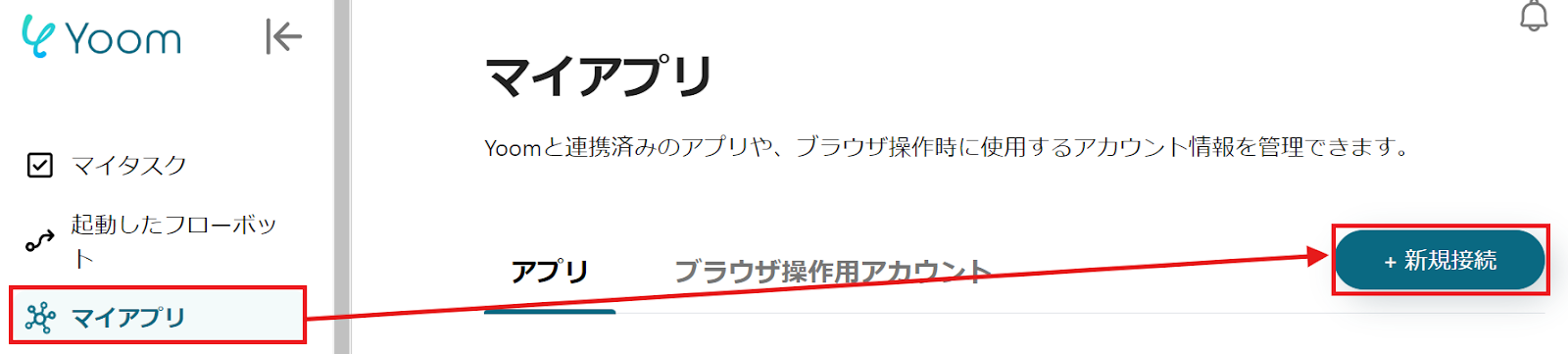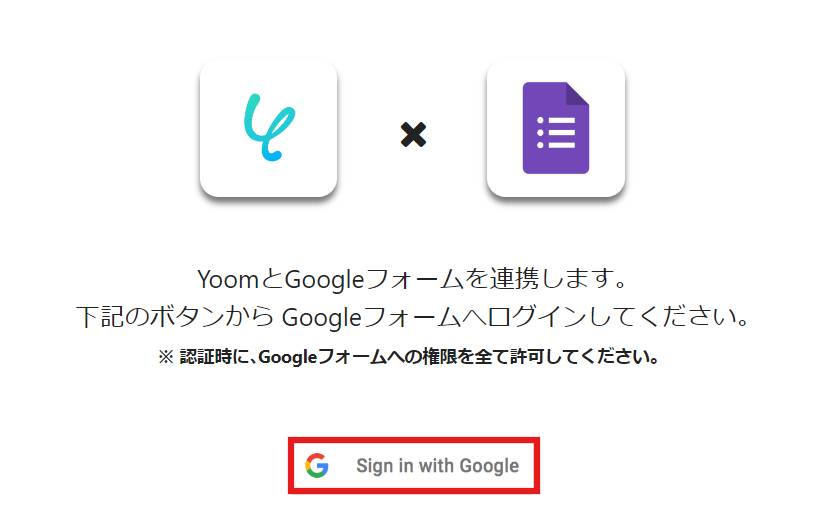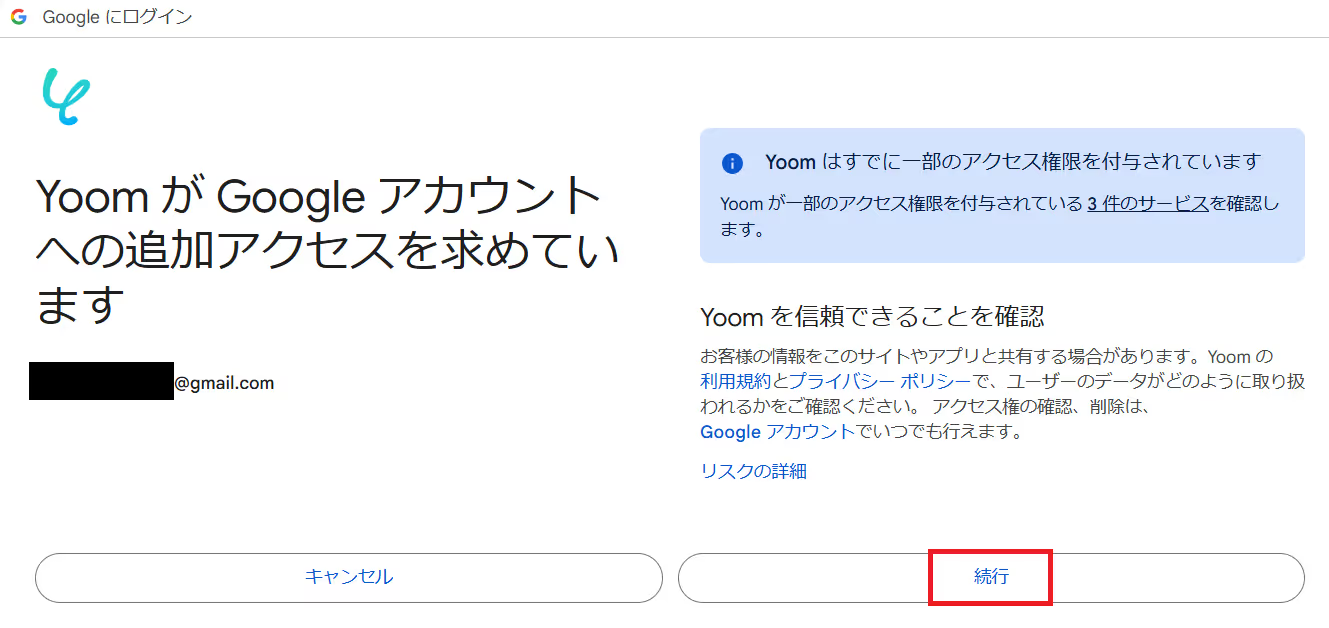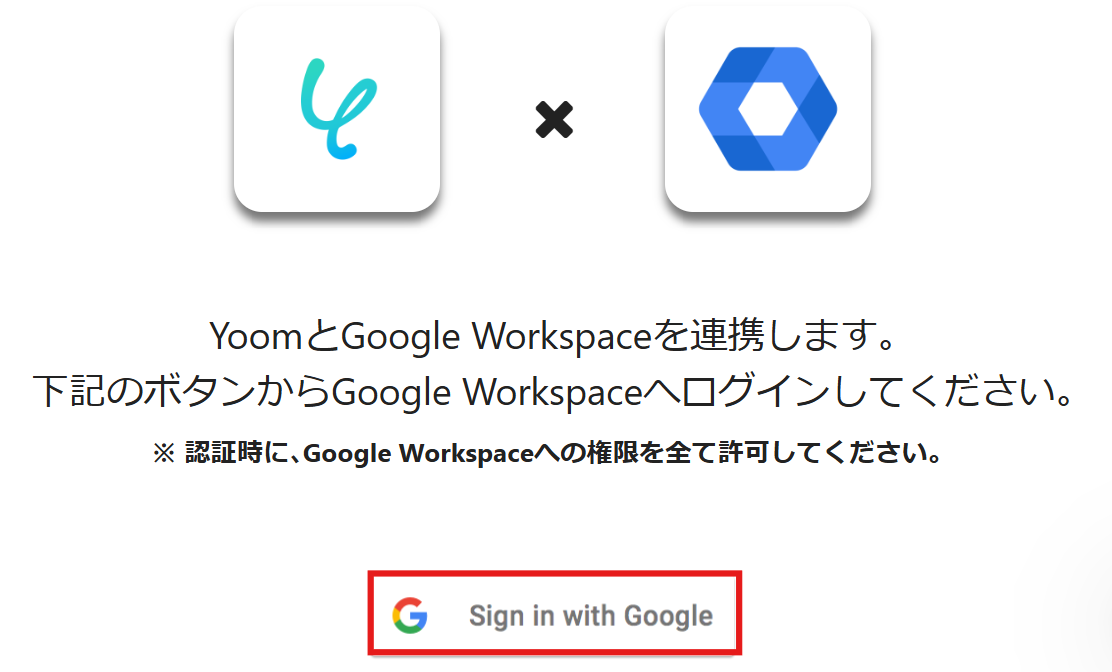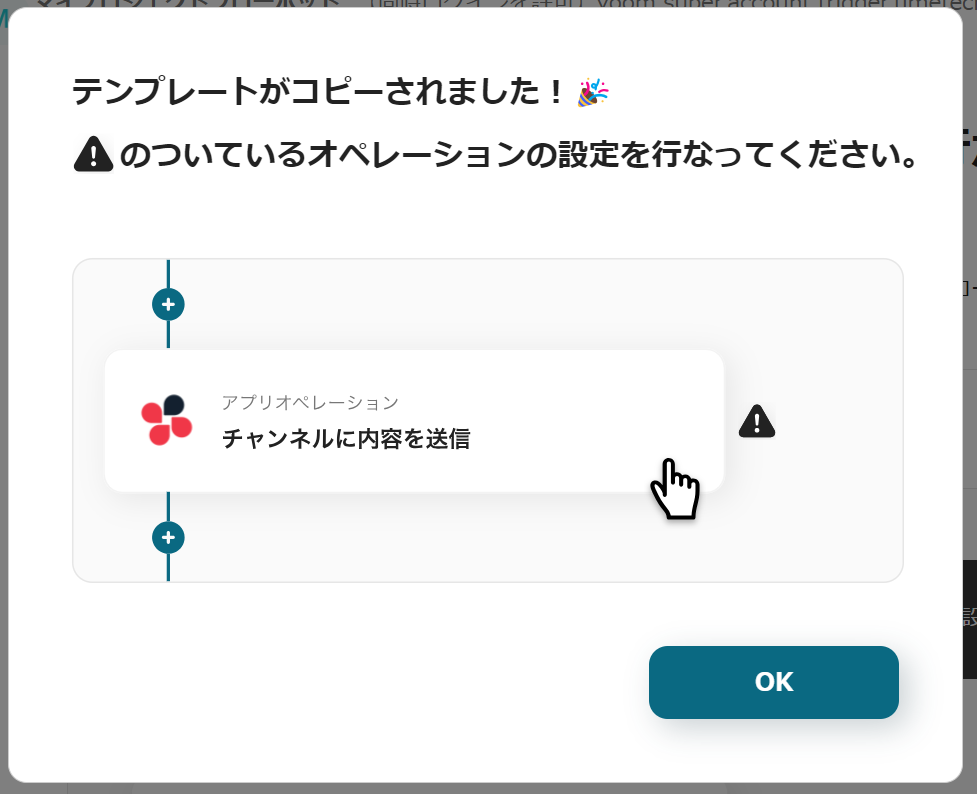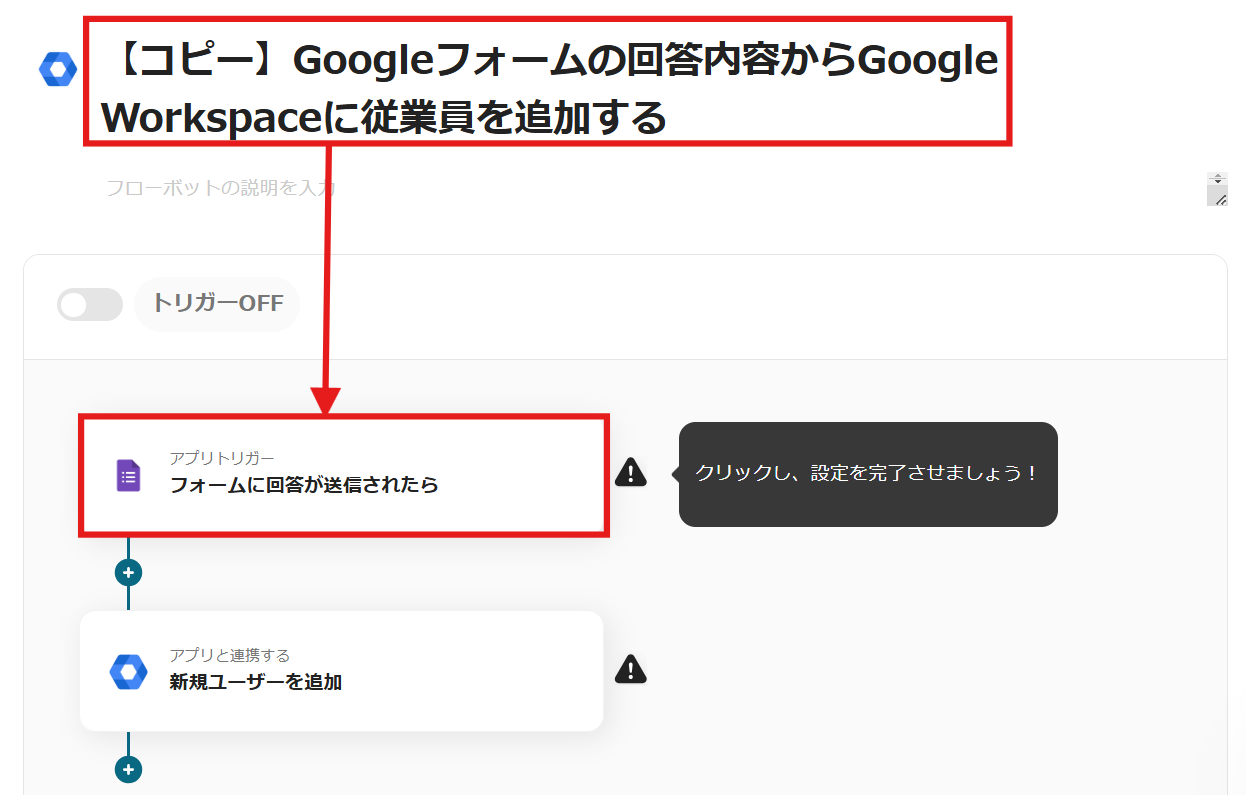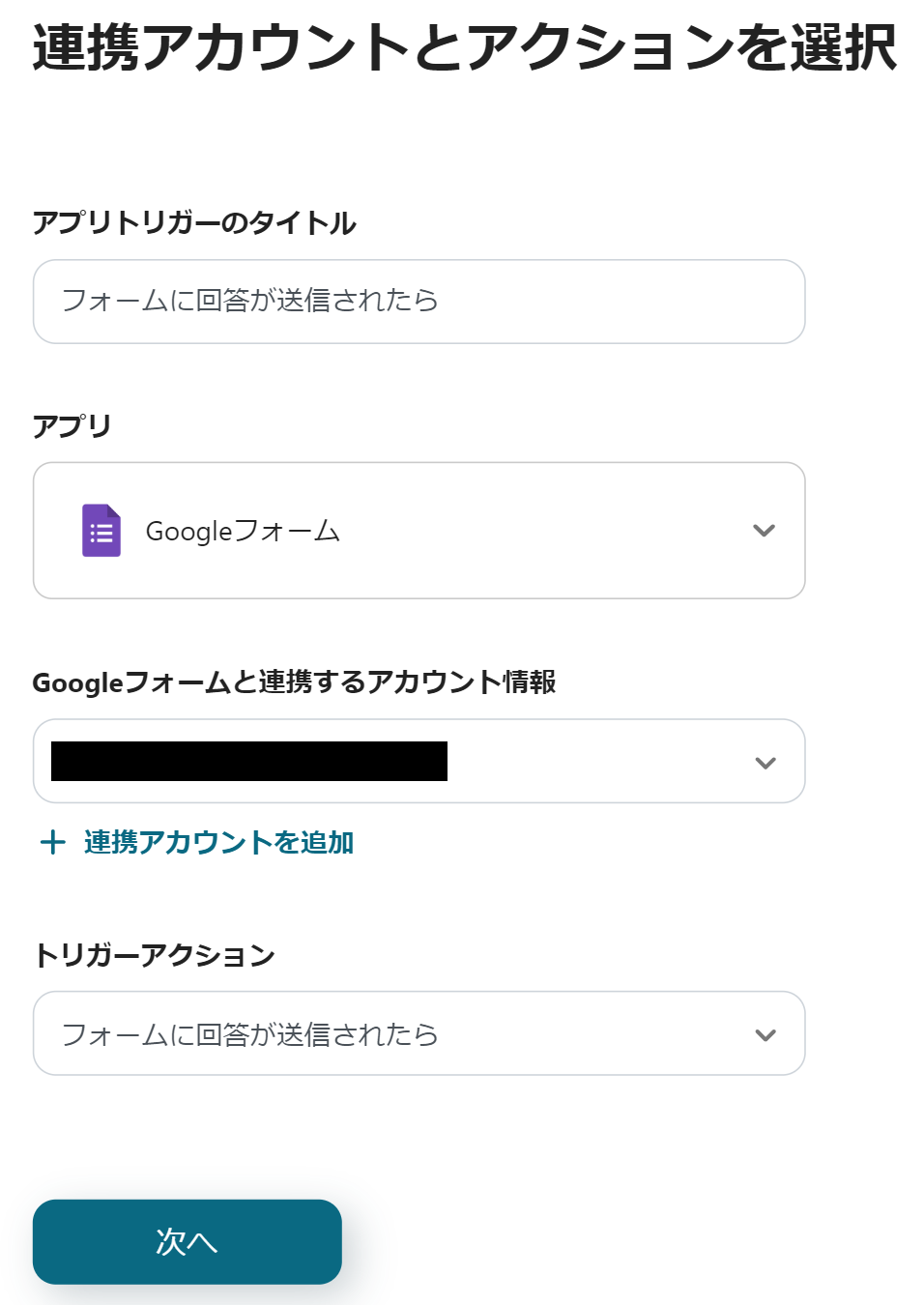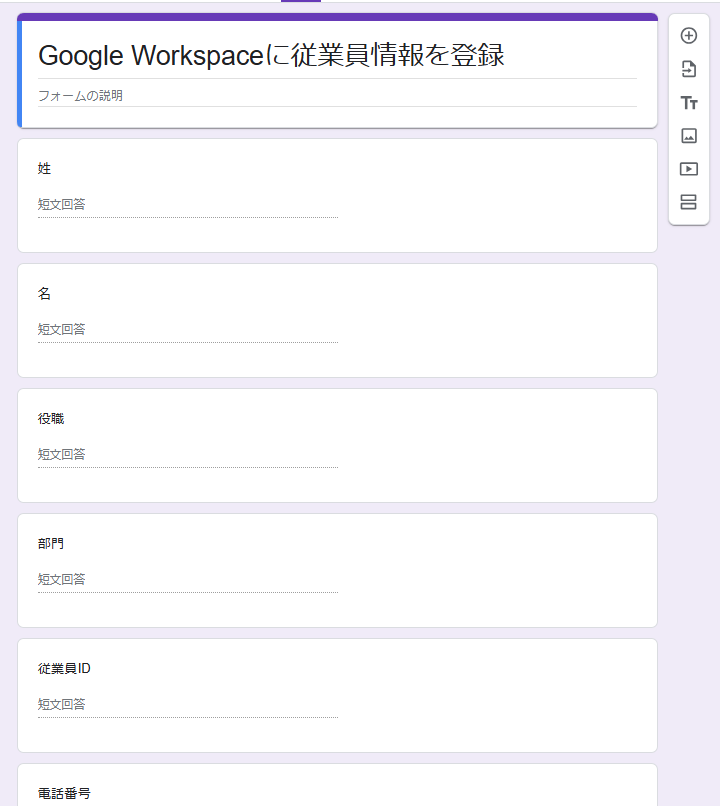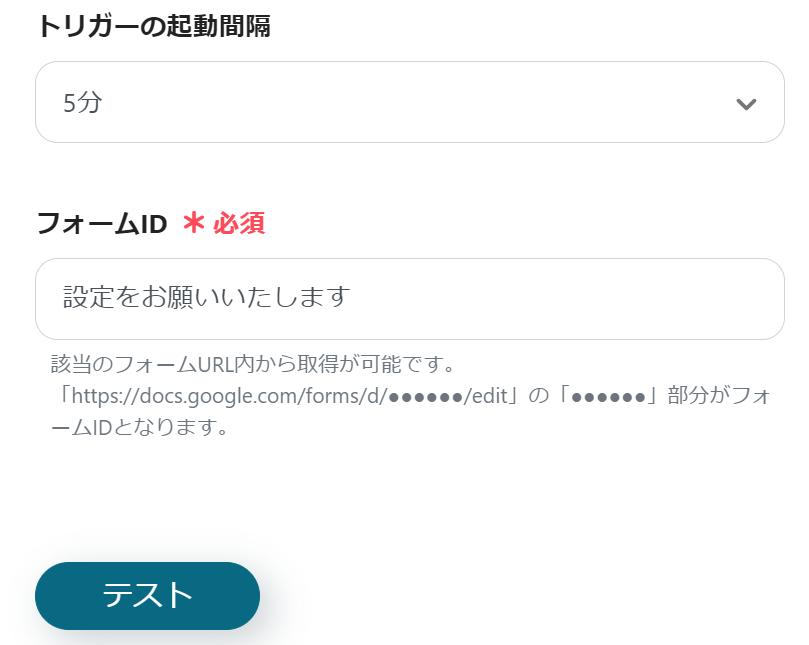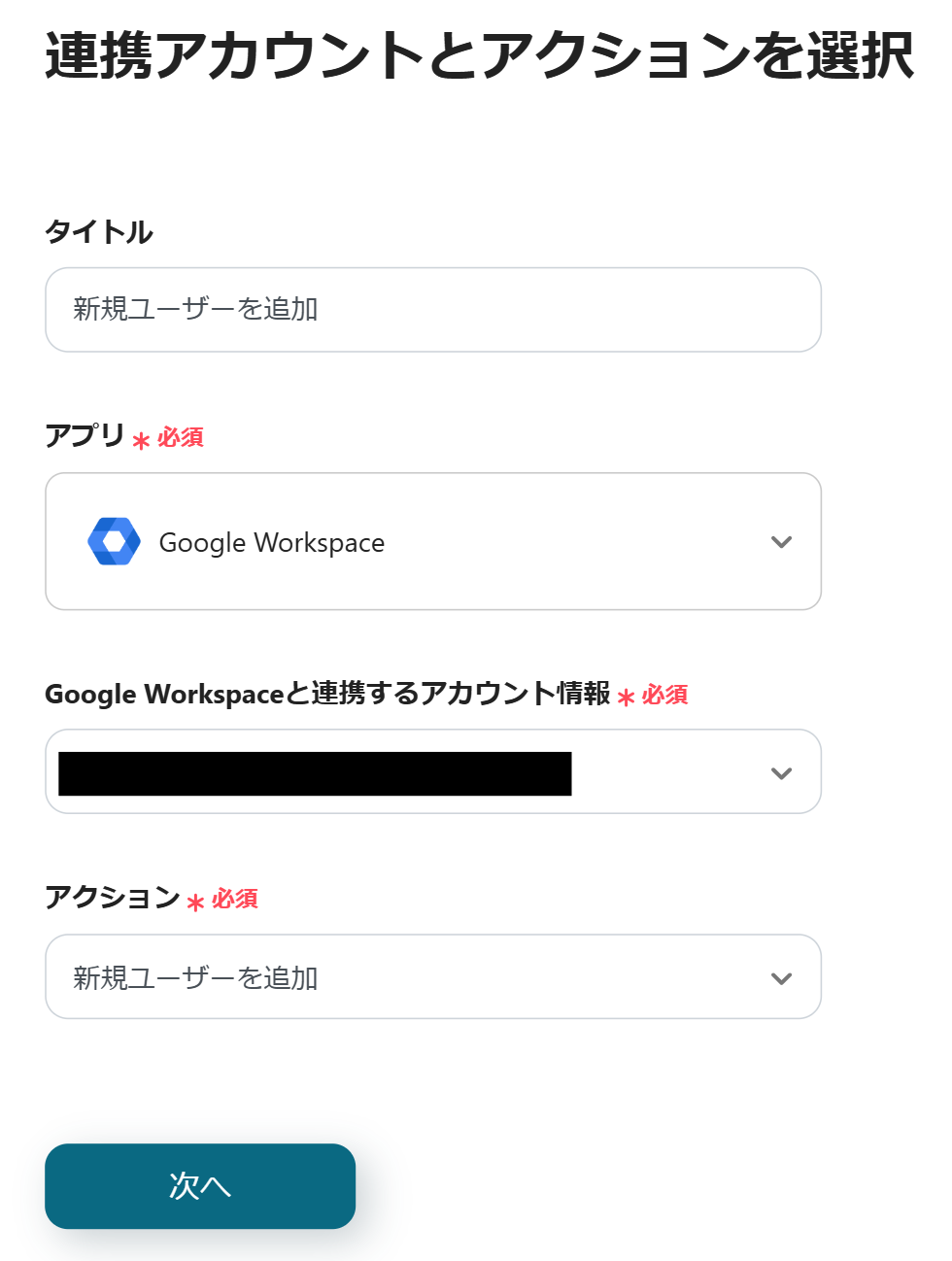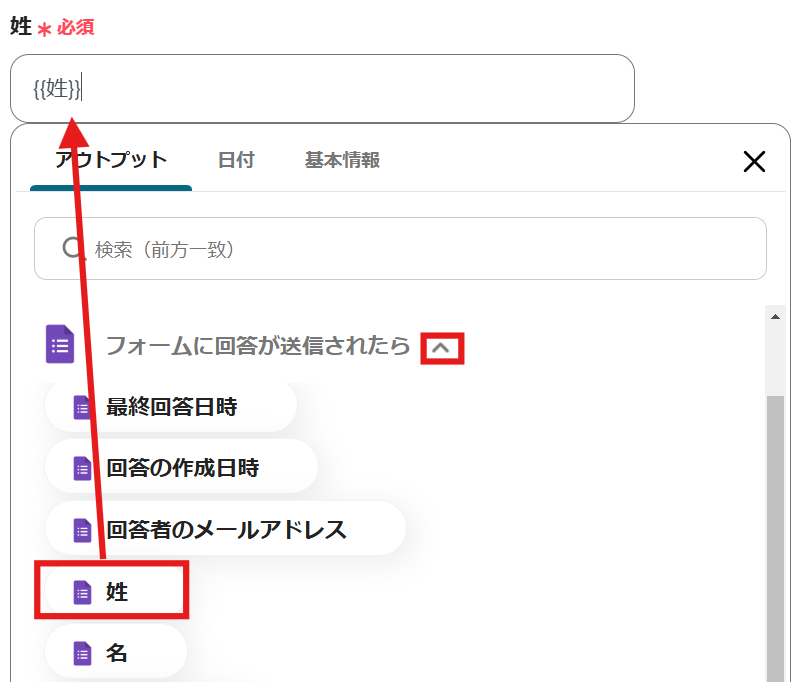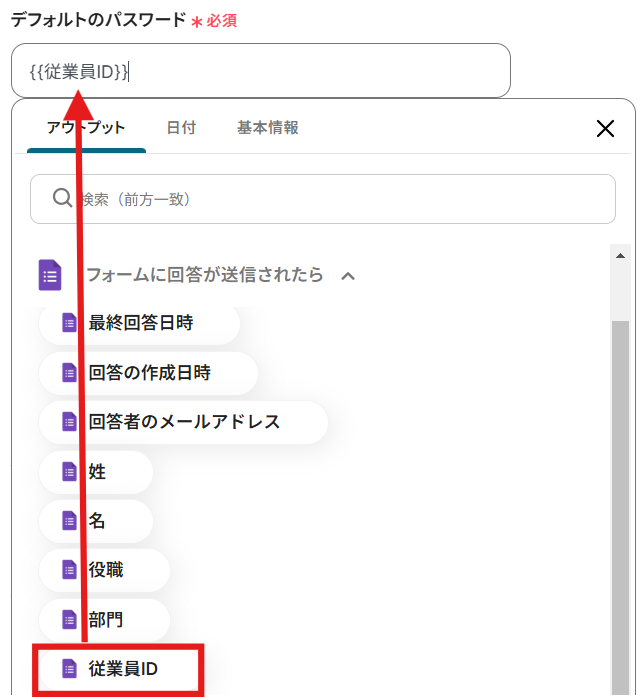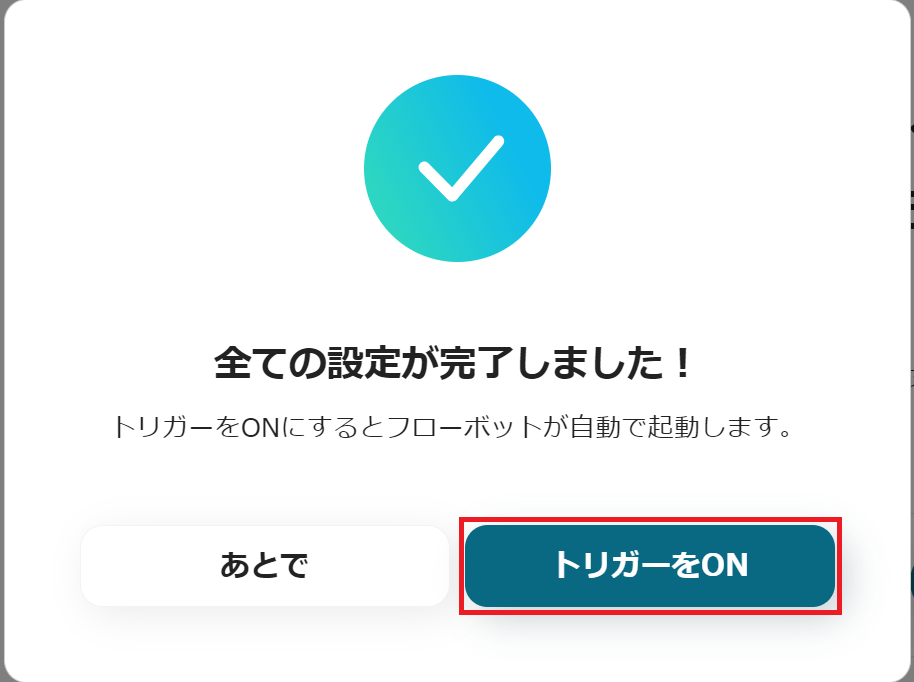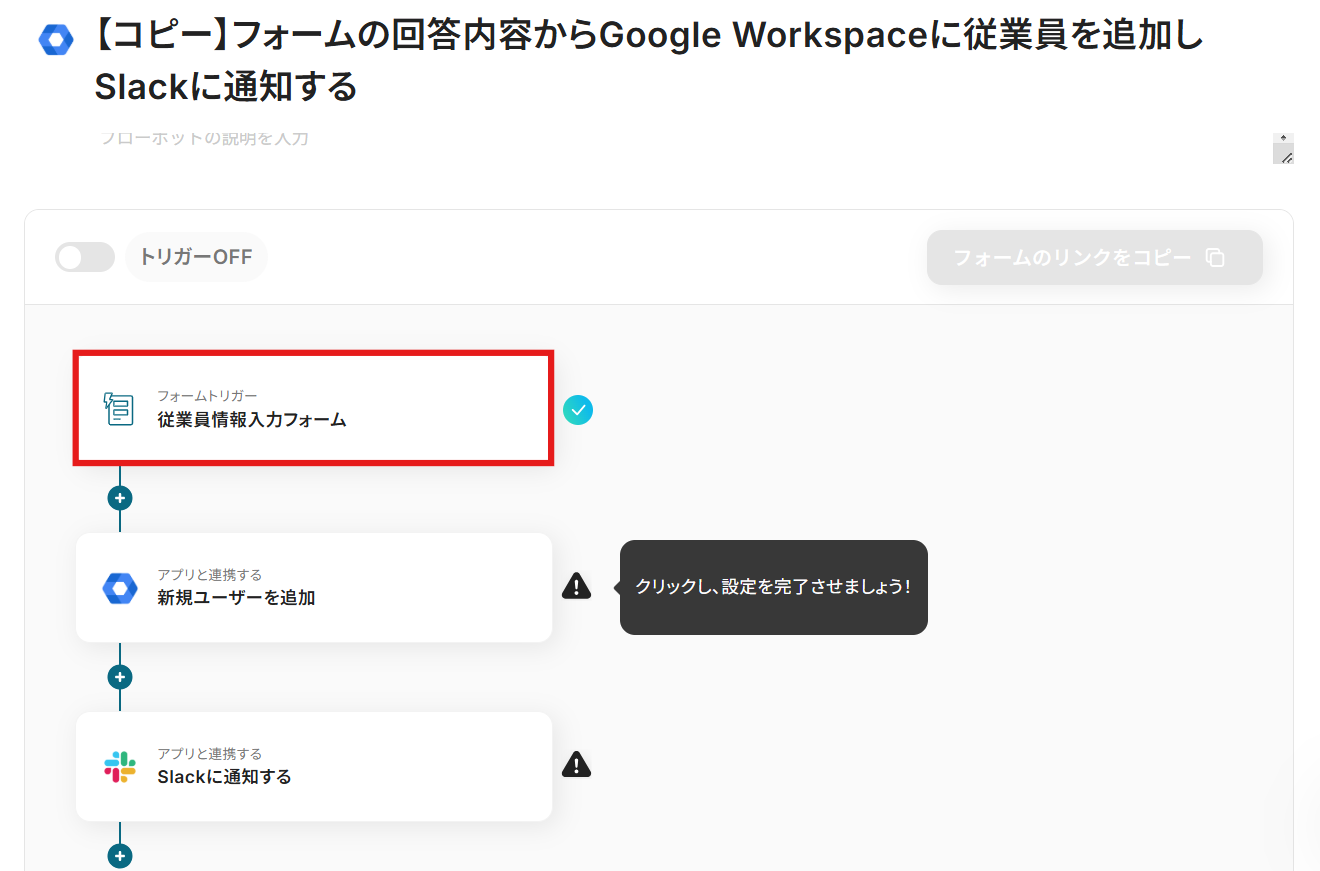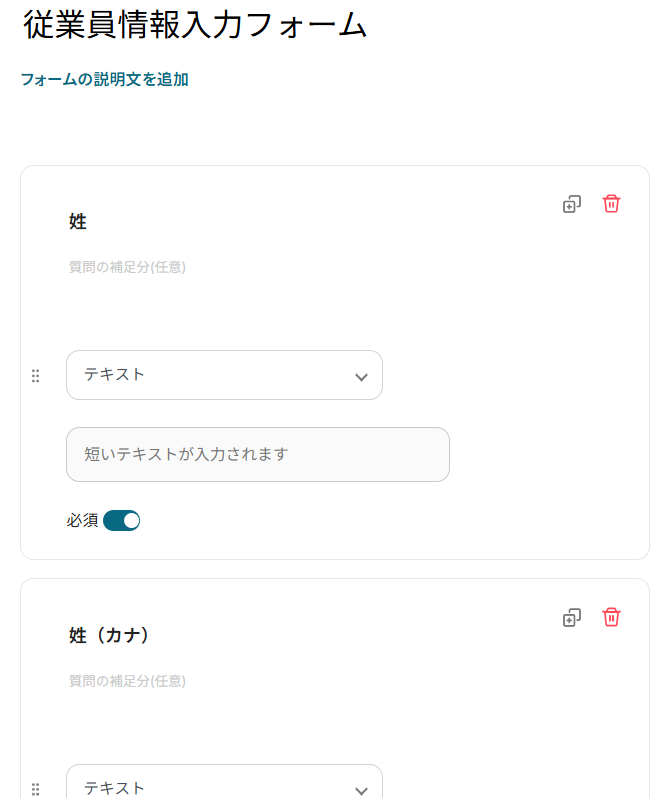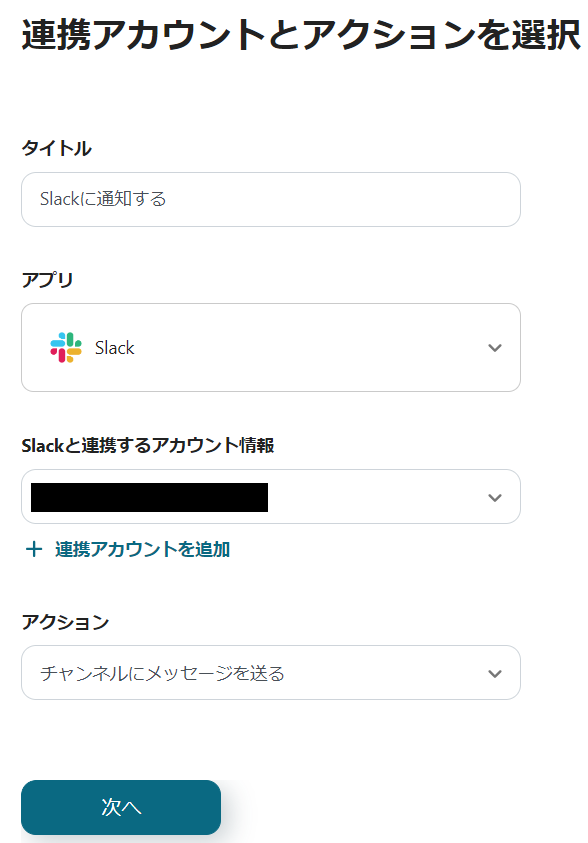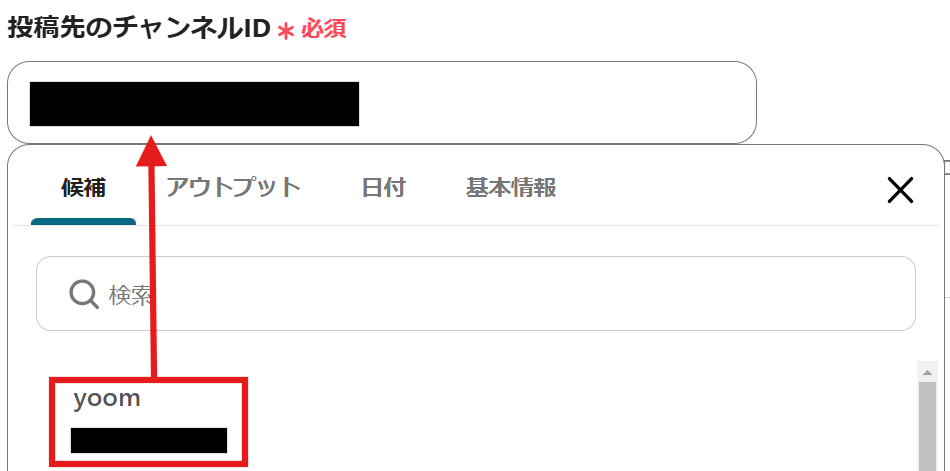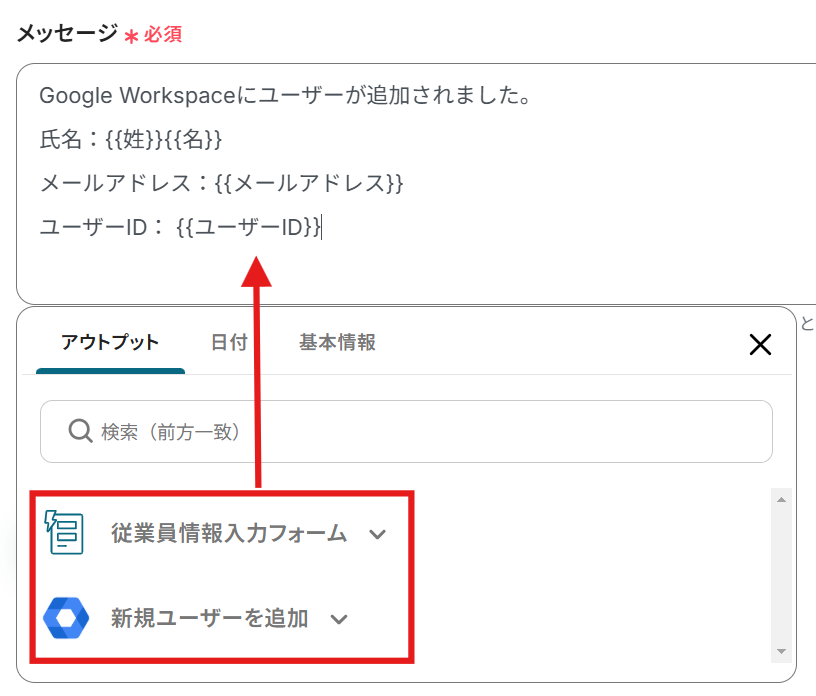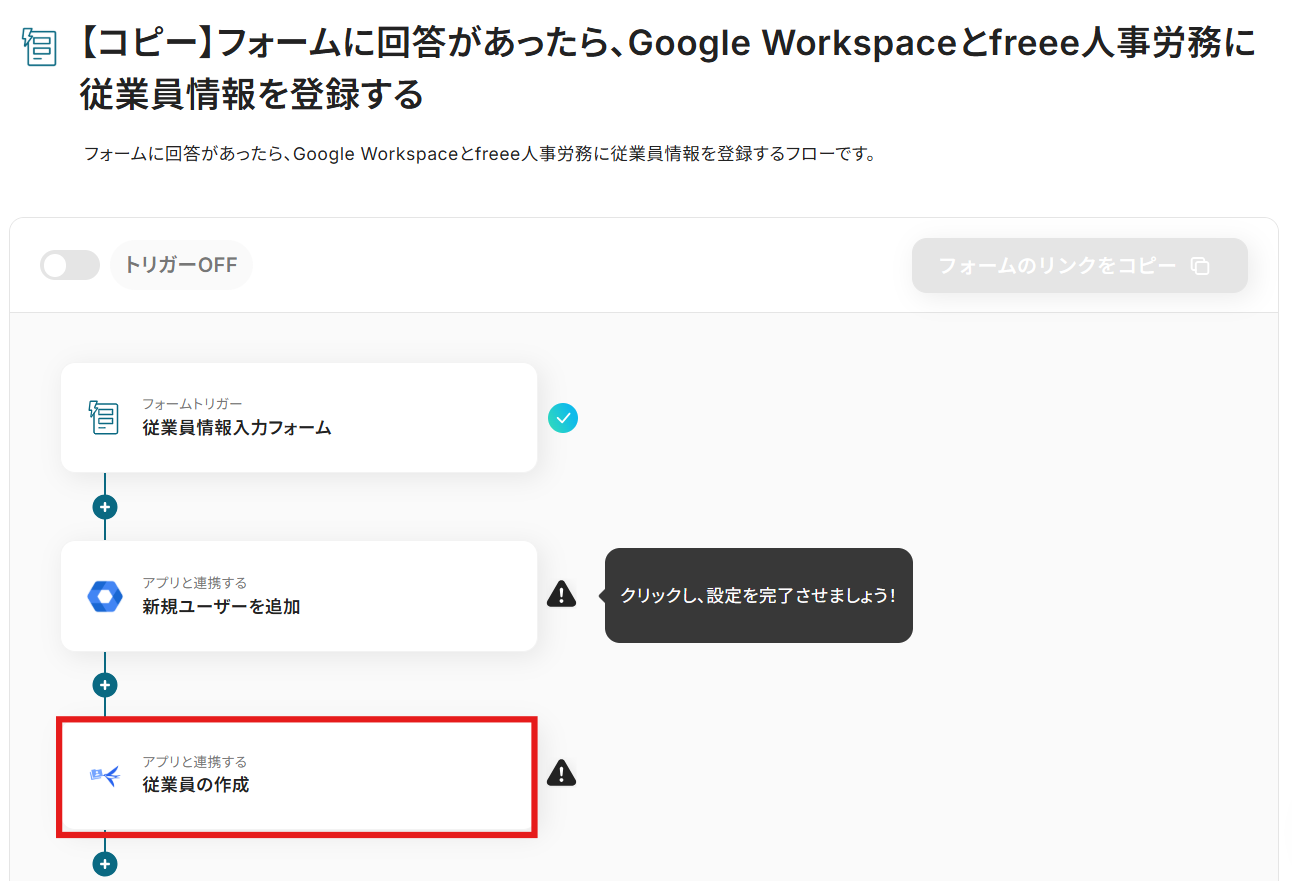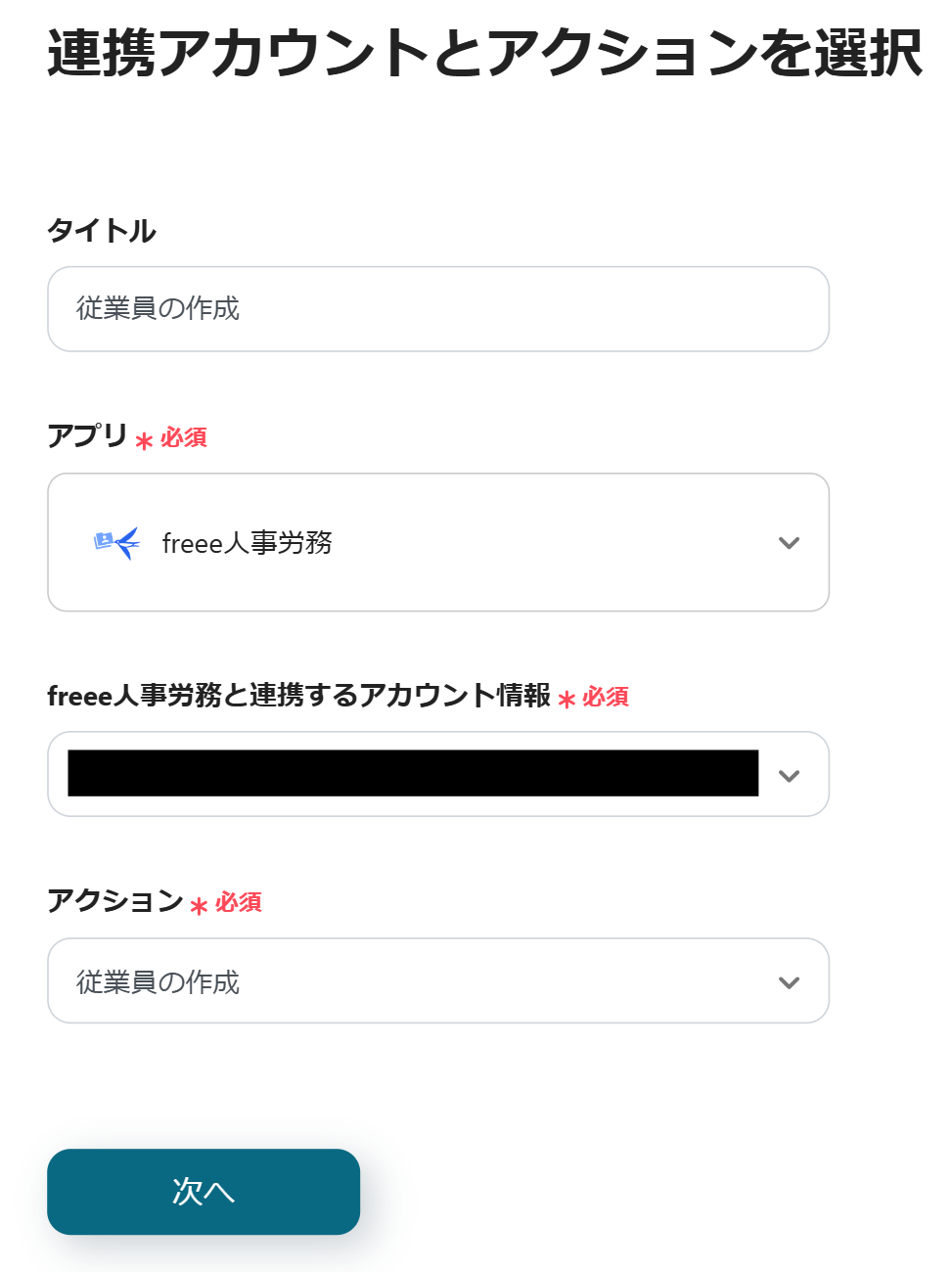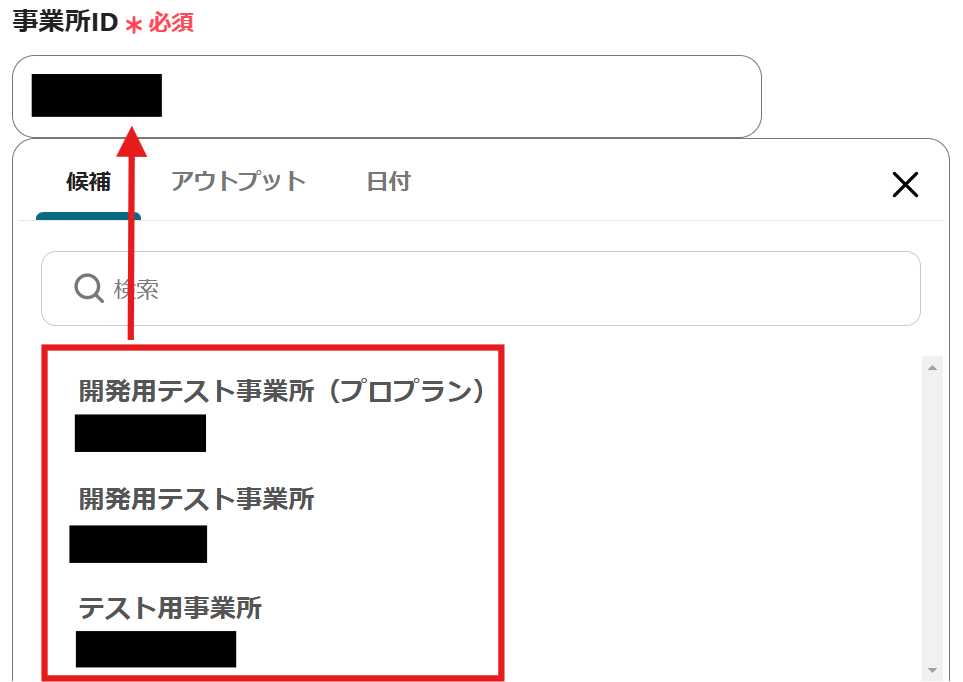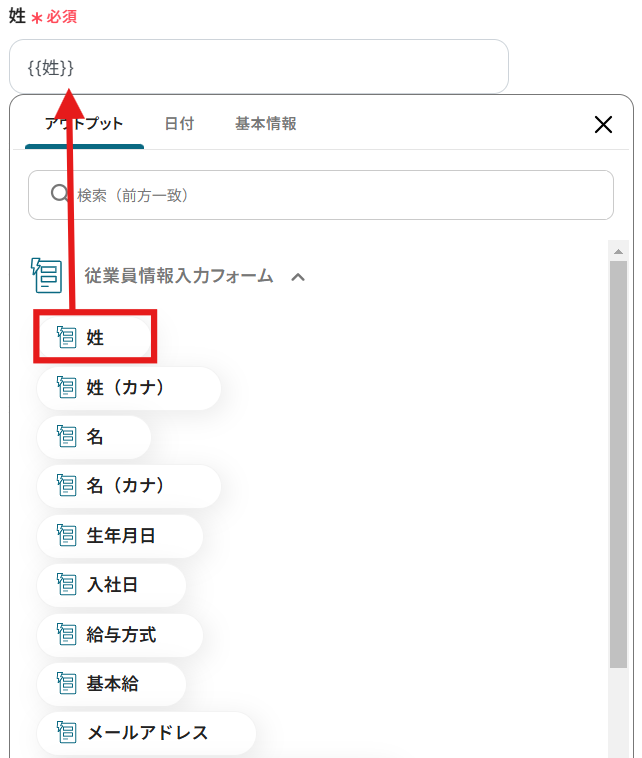Googleフォームの回答内容からGoogle Workspaceに従業員を追加する
試してみる
■概要
「Googleフォームの回答内容からGoogle Workspaceに従業員を追加する」ワークフローは、新しい従業員の登録プロセスをスムーズに自動化する業務ワークフローです。
Yoomではプログラミング不要でアプリ間の連携ができるため、簡単にこのフローを実現することができます。
■このテンプレートをおすすめする方
・Googleフォームを利用して新規従業員の情報を収集している人事担当者の方
・Google WorkspaceとGoogleフォームを連携させて業務を効率化したいチームリーダーの方
・新入社員の登録プロセスを標準化・自動化したい経営者の方
■注意事項
・Google Workspace、GoogleフォームのそれぞれとYoomを連携してください。
・Google Workspaceはチームプラン・サクセスプランでのみご利用いただけるアプリとなっております。フリープラン・ミニプランの場合は設定しているフローボットのオペレーションやデータコネクトはエラーとなりますので、ご注意ください。
・チームプランやサクセスプランなどの有料プランは、2週間の無料トライアルを行うことが可能です。無料トライアル中には制限対象のアプリを使用することができます。
・Googleフォームをトリガーとして使用した際の回答内容を取得する方法は下記を参照ください。
https://intercom.help/yoom/ja/articles/6807133
・トリガーは5分、10分、15分、30分、60分の間隔で起動間隔を選択できます。
・プランによって最短の起動間隔が異なりますので、ご注意ください。
「手作業での新入社員のアカウント登録は正直面倒…」と思ったことはありませんか?
Googleフォームを活用して従業員情報を取得し、そのデータを基にGoogle Workspaceにユーザーを追加する自動化を導入すれば、その問題を解消できるかもしれません!
この自動化を導入すると、従業員情報の登録ミスを防止できるだけでなく、対応漏れもなくなるでしょう。
これにより、従業員のユーザー追加がスピーディーになり、入社初日に慌ててGoogle Workspaceにユーザーを追加する手間が省けます。
また、入社日までにGoogleフォームに従業員情報を回答してもらえばいいので、担当者の負担が少なくなるでしょう。
この他にも関連テンプレートをいくつかご紹介しますので、ぜひ試してみてくださいね!
[Yoomとは]
Googleフォームの回答内容からGoogle Workspaceに従業員を追加する方法
最初に、「Googleフォームの回答内容からGoogle Workspaceに従業員を追加する」方法をご説明します。
Googleフォームの回答内容からGoogle Workspaceに従業員を追加する
試してみる
■概要
「Googleフォームの回答内容からGoogle Workspaceに従業員を追加する」ワークフローは、新しい従業員の登録プロセスをスムーズに自動化する業務ワークフローです。
Yoomではプログラミング不要でアプリ間の連携ができるため、簡単にこのフローを実現することができます。
■このテンプレートをおすすめする方
・Googleフォームを利用して新規従業員の情報を収集している人事担当者の方
・Google WorkspaceとGoogleフォームを連携させて業務を効率化したいチームリーダーの方
・新入社員の登録プロセスを標準化・自動化したい経営者の方
■注意事項
・Google Workspace、GoogleフォームのそれぞれとYoomを連携してください。
・Google Workspaceはチームプラン・サクセスプランでのみご利用いただけるアプリとなっております。フリープラン・ミニプランの場合は設定しているフローボットのオペレーションやデータコネクトはエラーとなりますので、ご注意ください。
・チームプランやサクセスプランなどの有料プランは、2週間の無料トライアルを行うことが可能です。無料トライアル中には制限対象のアプリを使用することができます。
・Googleフォームをトリガーとして使用した際の回答内容を取得する方法は下記を参照ください。
https://intercom.help/yoom/ja/articles/6807133
・トリガーは5分、10分、15分、30分、60分の間隔で起動間隔を選択できます。
・プランによって最短の起動間隔が異なりますので、ご注意ください。
フォームの回答をGoogleフォームのAPIで受け取り、WorkspaceのAPIを介して新規ユーザーを追加することで、自動化の実現が可能です。
一般的に実現にはプログラミングの知識が必要ですが、ノーコードツールのYoomを用いることでプログラミング知識がなくても簡単に実現可能です!
今回は、以下のプロセスでフローボットの設定を進めていきます。
- GoogleフォームとGoogle Workspaceをマイアプリ登録
- テンプレートをコピー
- フローの起点となるGoogleフォームのトリガー設定とその後に続くGoogle Workspaceのアクション設定
- トリガーボタンをONにして、フローボットを起動
すでにYoomを利用している方はログインし、まだYoomを利用していない方は、こちらから無料登録行ってください。
ステップ1:GoogleフォームとGoogle Workspaceをマイアプリ登録
GoogleフォームとGoogle WorkspaceをYoomに接続するマイアプリ登録を最初に行います。
マイアプリ登録を事前に済ませておくと、自動化設定が進めやすくなります。
それでは設定を行いましょう!
Yoom画面左側にある「マイアプリ」→「新規接続」をクリックしてください。
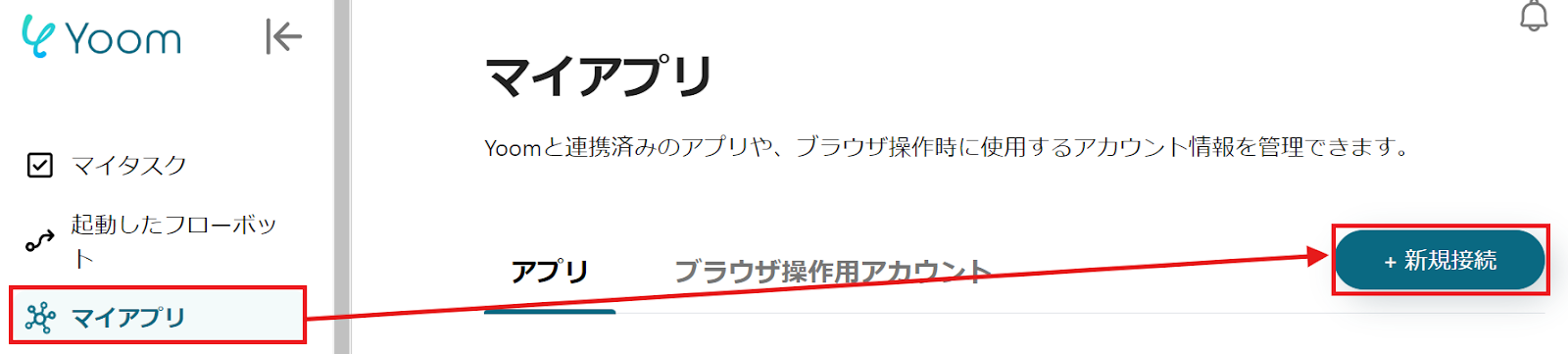
Googleフォームの連携方法
アプリ一覧が表示されるので、そこからGoogleフォームを探すか、検索機能を活用しましょう。
以下の画面が表示されるので、Googleフォームにログインしてください。
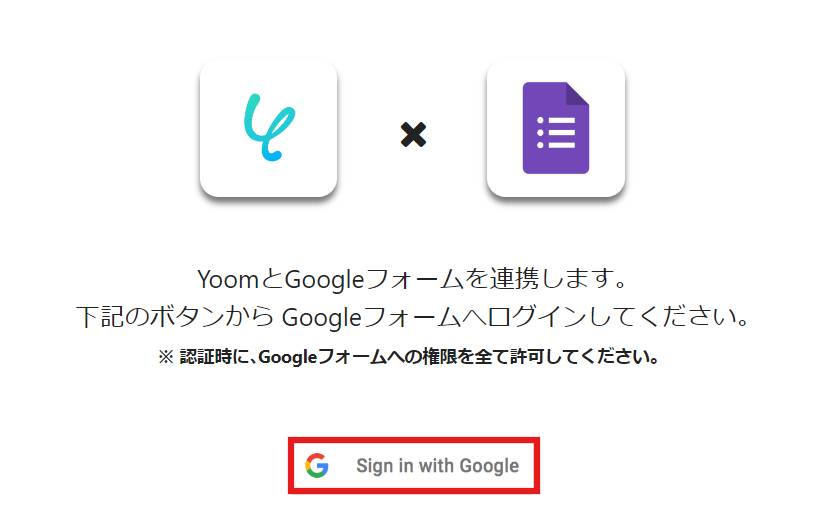
使用するアカウントか確認し、「続行」をクリックします。
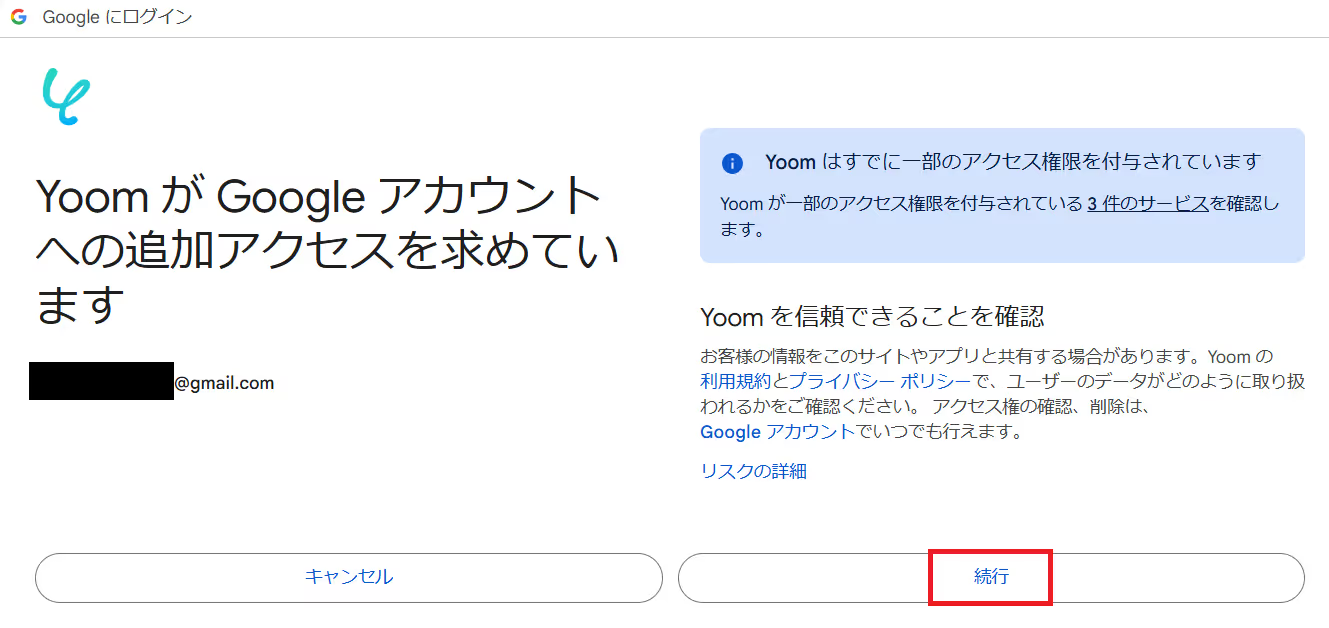
Google Workspaceの連携方法
先ほどと同様に、一覧からGoogle Workspaceを探すか、検索機能を活用してください。
以下の画面が表示されたら、Google Workspaceにログインしましょう。
先ほどと同様の画面が表示されるので、連携するアカウントに間違いがないか確認し、クリックしてください。
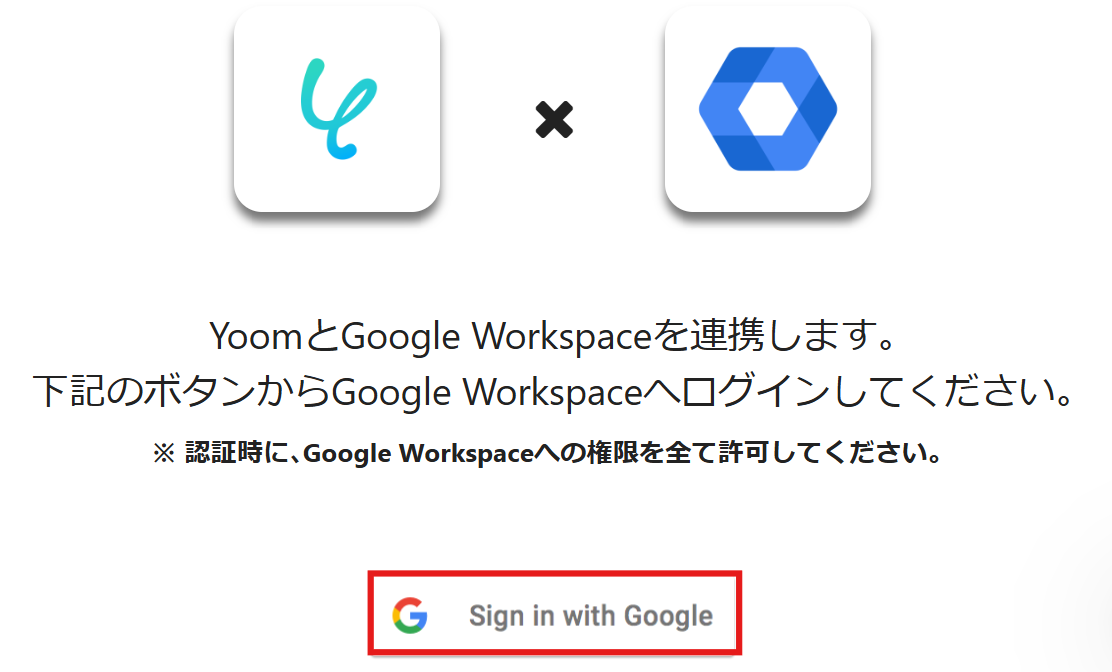
自身のマイアプリ欄に、GoogleフォームとGoogle Workspaceが表示されていれば登録は完了しています。
ステップ2:テンプレートをコピー
それでは自動化の設定を行っていきましょう!
以下のバナーにある「試してみる」をクリックしてください。
Googleフォームの回答内容からGoogle Workspaceに従業員を追加する
試してみる
■概要
「Googleフォームの回答内容からGoogle Workspaceに従業員を追加する」ワークフローは、新しい従業員の登録プロセスをスムーズに自動化する業務ワークフローです。
Yoomではプログラミング不要でアプリ間の連携ができるため、簡単にこのフローを実現することができます。
■このテンプレートをおすすめする方
・Googleフォームを利用して新規従業員の情報を収集している人事担当者の方
・Google WorkspaceとGoogleフォームを連携させて業務を効率化したいチームリーダーの方
・新入社員の登録プロセスを標準化・自動化したい経営者の方
■注意事項
・Google Workspace、GoogleフォームのそれぞれとYoomを連携してください。
・Google Workspaceはチームプラン・サクセスプランでのみご利用いただけるアプリとなっております。フリープラン・ミニプランの場合は設定しているフローボットのオペレーションやデータコネクトはエラーとなりますので、ご注意ください。
・チームプランやサクセスプランなどの有料プランは、2週間の無料トライアルを行うことが可能です。無料トライアル中には制限対象のアプリを使用することができます。
・Googleフォームをトリガーとして使用した際の回答内容を取得する方法は下記を参照ください。
https://intercom.help/yoom/ja/articles/6807133
・トリガーは5分、10分、15分、30分、60分の間隔で起動間隔を選択できます。
・プランによって最短の起動間隔が異なりますので、ご注意ください。
自動的にテンプレートがコピーされ、以下の画面が表示されます。
テンプレートはマイプロジェクトというプロジェクトに自動的に格納されるので、確認したい場合はそこから確認してください。
以下の画面表示を読んで、「OK」をクリックしましょう。
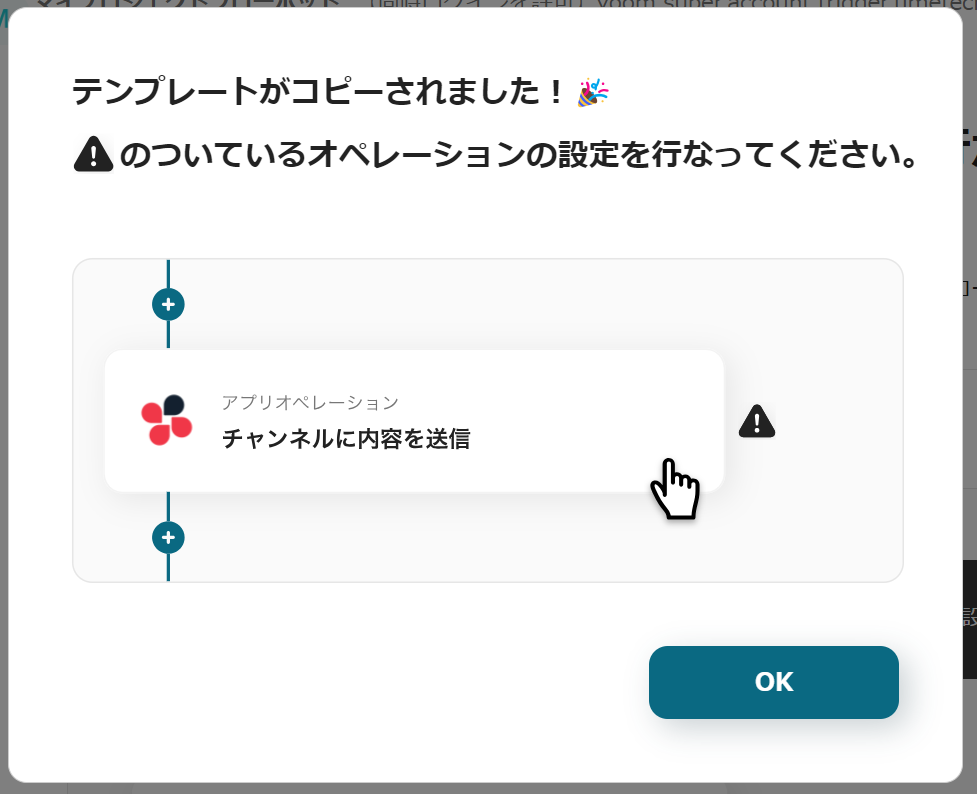
以下の画面が表示されたら、「タイトル」を確認してください。
使いやすいようにタイトルを変更することも可能です。
最初に、フォームに回答が送信されたらフローボットを起動する設定を行うため、「フォームに回答が送信されたら」をクリックします。
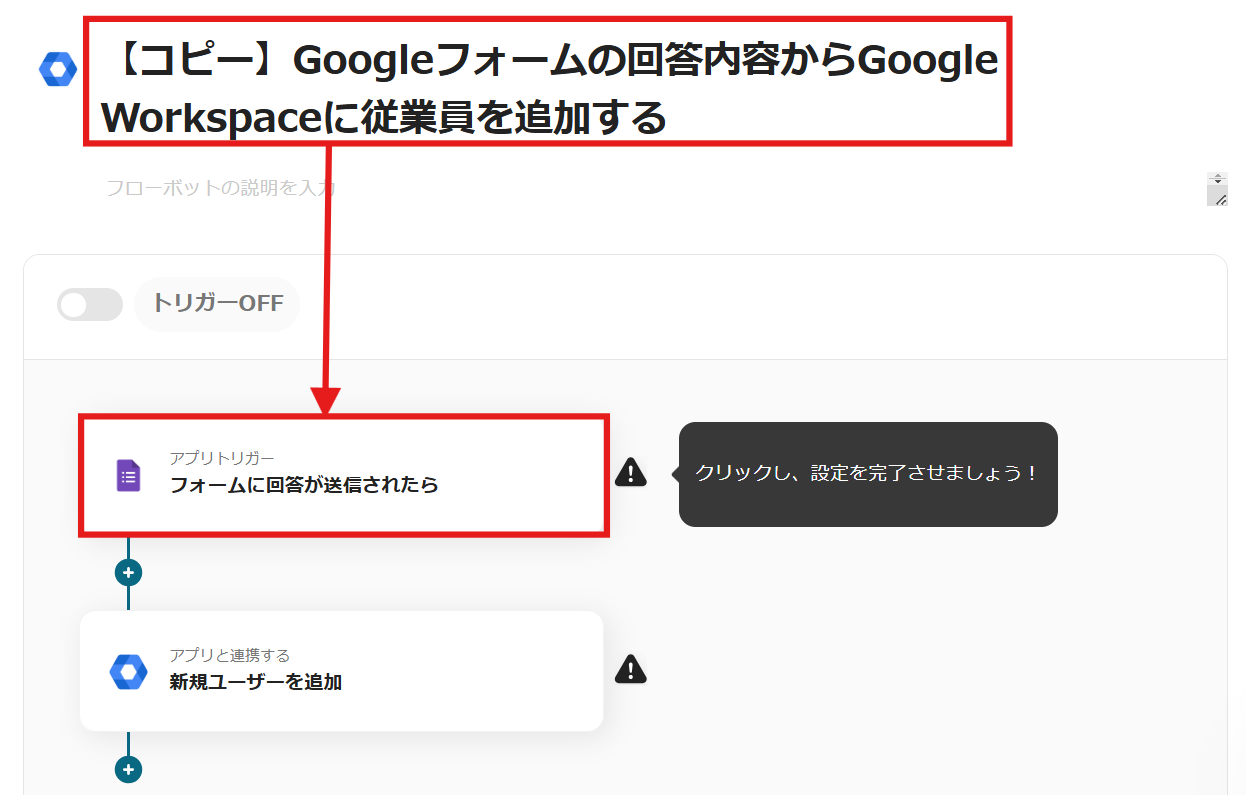
ステップ3:フローの起点となるGoogleフォームのトリガーを設定
以下の画面が表示されるので、設定を確認します。
問題なければ、「次へ」をクリックしましょう。
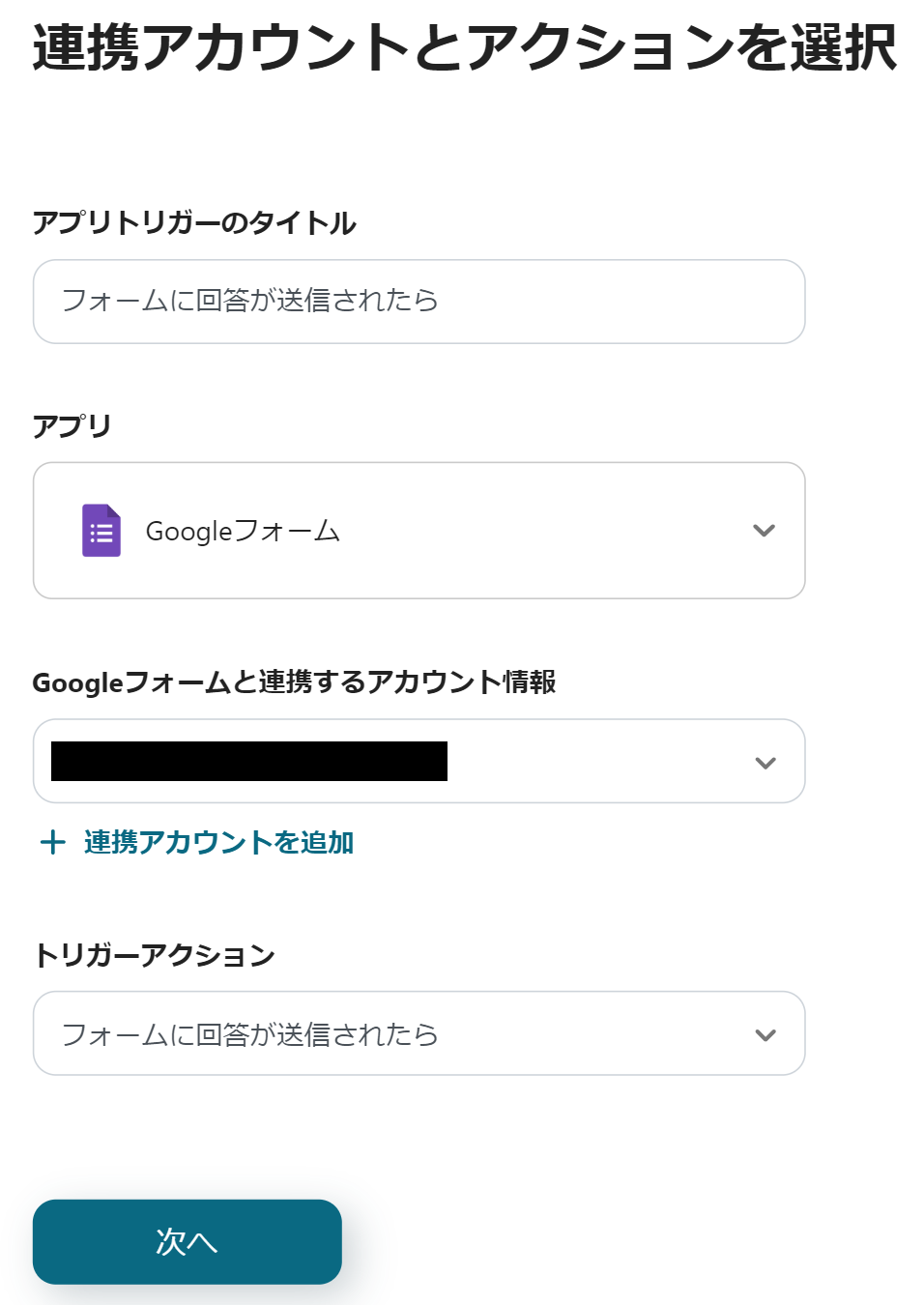
Googleフォームに移動し、従業員情報を取得できるようにフォームを用意してください。
以下は例ですので、任意で設定しましょう。
※氏名は「姓」、「名」と分けて設定してください。
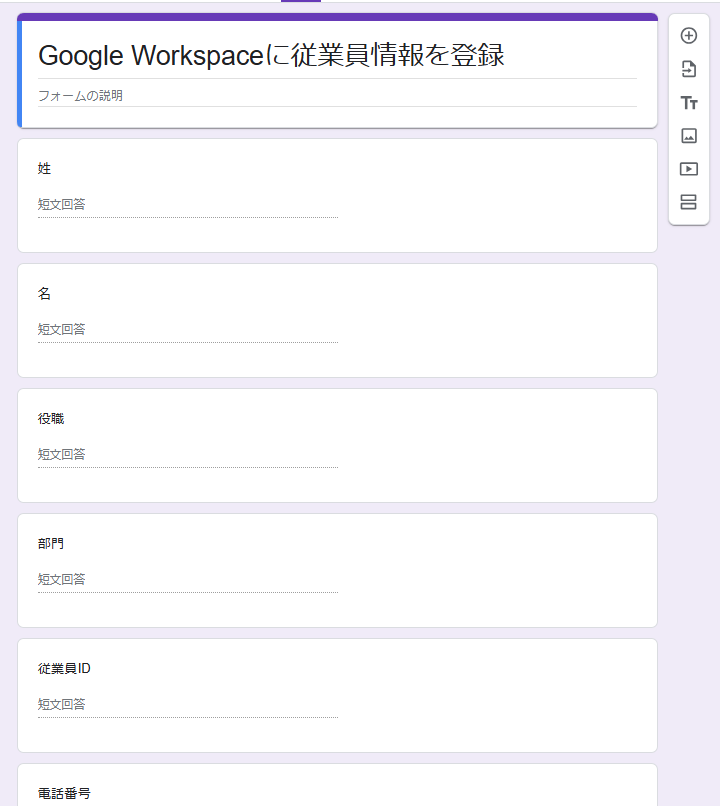
以下の画面が表示されたら、「トリガーの起動間隔」と「フォームID」の設定を行います。
- 「トリガーの起動間隔」→5分、10分、15分、30分、60分から選択
※プランによってトリガーの起動間隔は異なるので、注意してください。
- 「フォームID」→使用するフォームのURLから選択
設定が完了したら、「テスト」をクリックします。
テストが成功すると「テスト成功」と表示されるので、アウトプットを確認しましょう。
使用したい項目が表示されていなければ、こちらを参照し、設定を行ってください。
設定が完了したら、「保存する」をクリックしましょう。
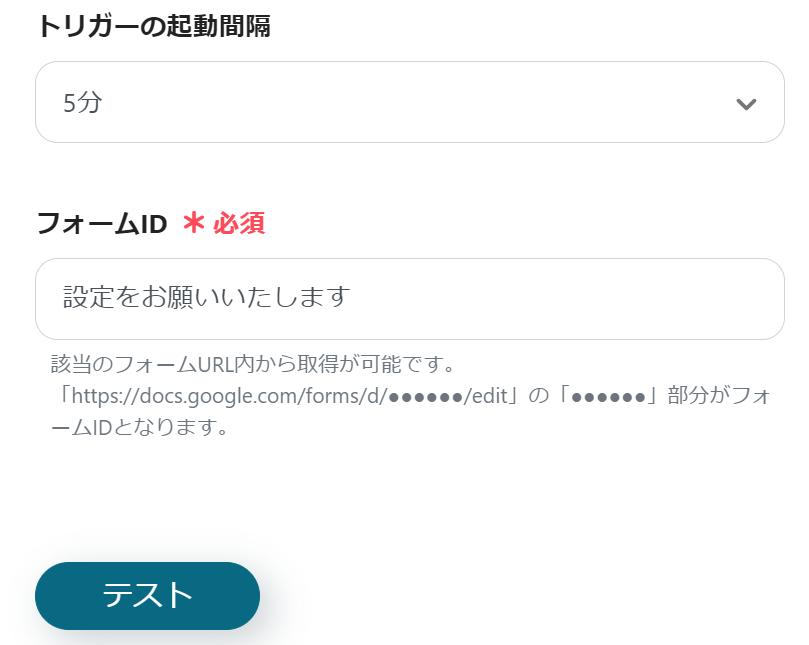
ステップ4:Google Workspaceで新規ユーザーを追加する設定
続いて、Google Workspaceにユーザー情報を追加する設定を行うため、「新規ユーザーを追加」をクリックしましょう。
以下の画面が表示されるので、設定を確認してください。
問題なければ、「次へ」をクリックしましょう。
※Google Workspaceは一部有料プランのみご利用いただけるアプリとなっております。
他のプランの場合は設定しているフローボットのオペレーションやデータコネクトはエラーとなりますので、ご注意ください。
有料プランは、2週間の無料トライアルを行うことが可能です。
無料トライアル中には制限対象のアプリを使用することができますので、ぜひ試してみてください。
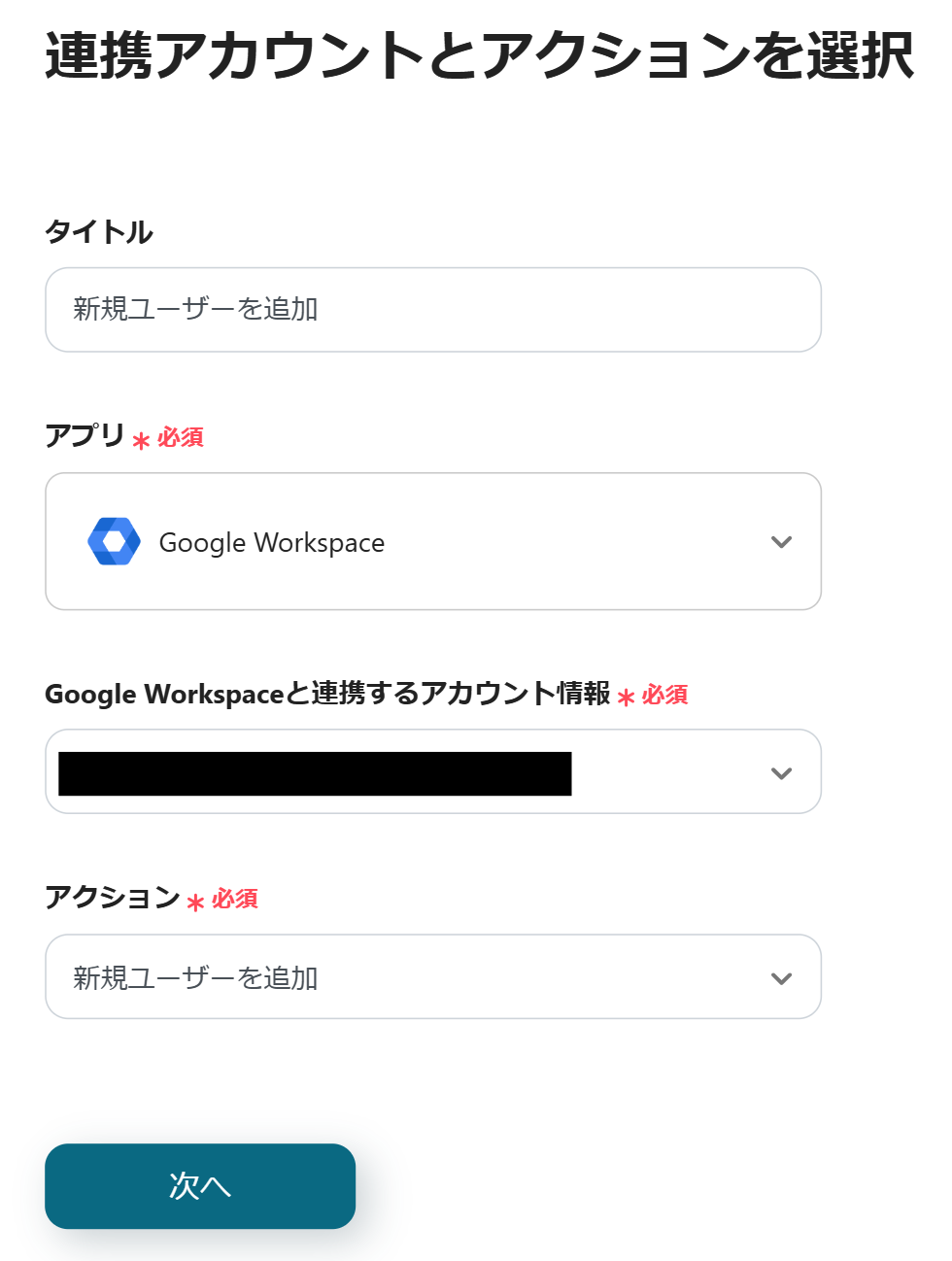
以下の画面が表示されたら、「姓」の設定を行いましょう。
Googleフォームのアウトプットから「姓」を選択してください。
アウトプットは赤枠内の矢印をクリックすると表示されます。
他の項目もアウトプットを活用して設定を行いましょう。
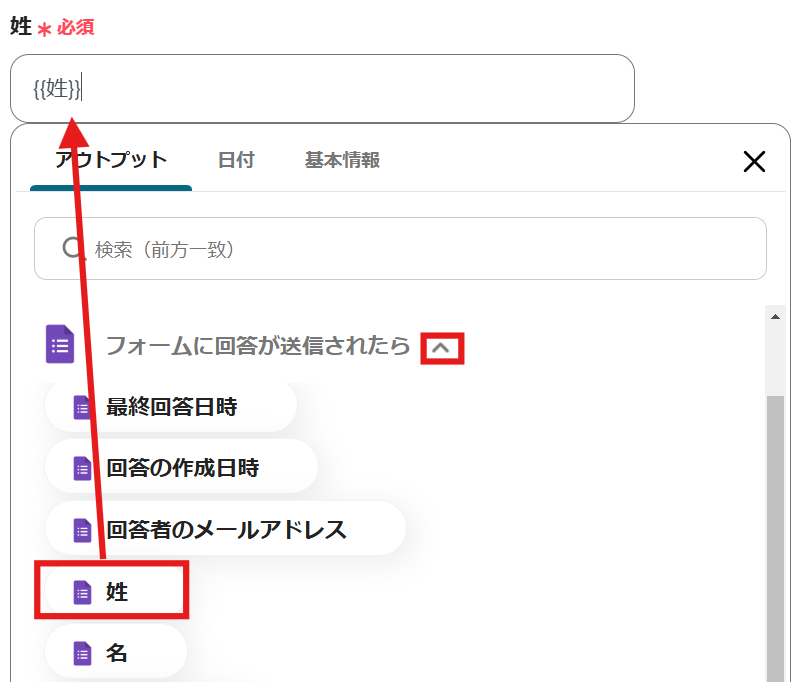
「デフォルトのパスワード」の設定は、半角英数字を使用している「従業員ID」などにしましょう。
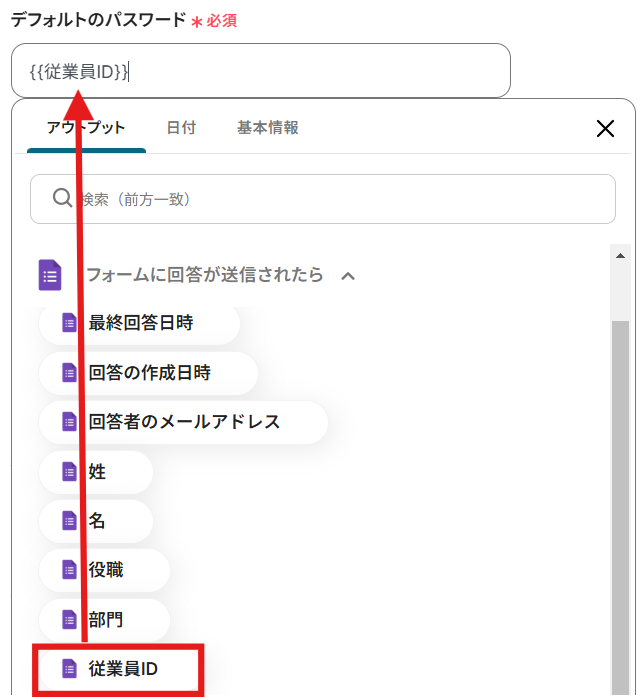
「デフォルトのパスワード」を従業員IDなどに設定した場合は、セキュリティを高めるために以下の項目を「変更する」に設定してください。
全ての設定が完了したら、「テスト」→「テスト成功」→「保存する」をクリックしましょう。

ステップ5:トリガーボタンをONにして、フローボットを起動
こちらで全ての項目の設定が完了しました!
以下の画面が表示されるので、「トリガーをON」をクリックしたら、自動化の設定は完了します。
設定したフローボットが正常に起動するかチェックしてみましょう!
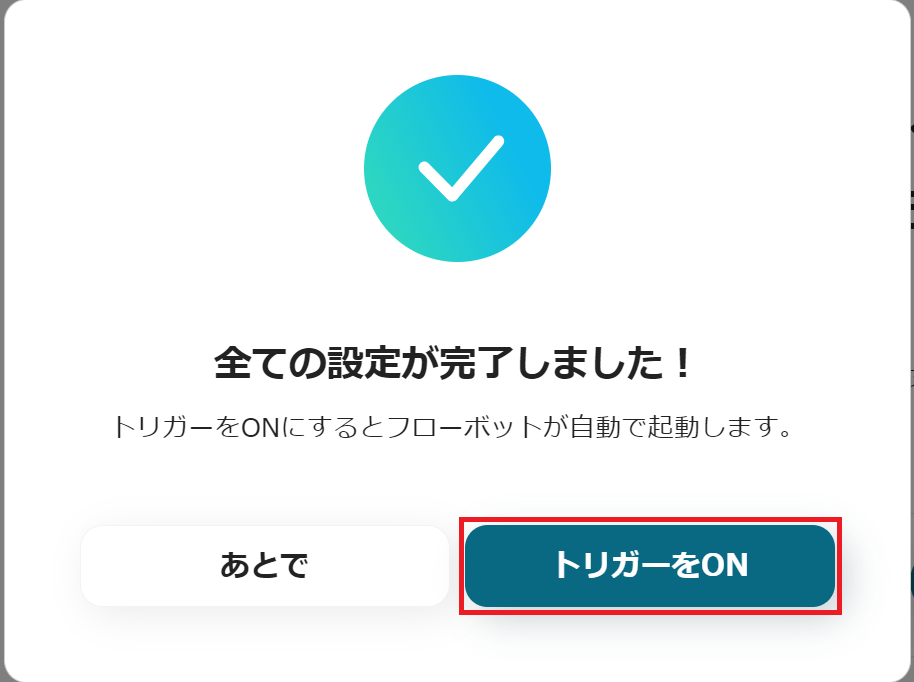
今回使用したテンプレートはこちらです。
Googleフォームの回答内容からGoogle Workspaceに従業員を追加する
試してみる
■概要
「Googleフォームの回答内容からGoogle Workspaceに従業員を追加する」ワークフローは、新しい従業員の登録プロセスをスムーズに自動化する業務ワークフローです。
Yoomではプログラミング不要でアプリ間の連携ができるため、簡単にこのフローを実現することができます。
■このテンプレートをおすすめする方
・Googleフォームを利用して新規従業員の情報を収集している人事担当者の方
・Google WorkspaceとGoogleフォームを連携させて業務を効率化したいチームリーダーの方
・新入社員の登録プロセスを標準化・自動化したい経営者の方
■注意事項
・Google Workspace、GoogleフォームのそれぞれとYoomを連携してください。
・Google Workspaceはチームプラン・サクセスプランでのみご利用いただけるアプリとなっております。フリープラン・ミニプランの場合は設定しているフローボットのオペレーションやデータコネクトはエラーとなりますので、ご注意ください。
・チームプランやサクセスプランなどの有料プランは、2週間の無料トライアルを行うことが可能です。無料トライアル中には制限対象のアプリを使用することができます。
・Googleフォームをトリガーとして使用した際の回答内容を取得する方法は下記を参照ください。
https://intercom.help/yoom/ja/articles/6807133
・トリガーは5分、10分、15分、30分、60分の間隔で起動間隔を選択できます。
・プランによって最短の起動間隔が異なりますので、ご注意ください。
フォームの回答内容からGoogle Workspaceに従業員を追加しSlackに通知する方法
続いて、「フォームの回答内容からGoogle Workspaceに従業員を追加しSlackに通知する」方法をご説明します。
こちらはYoomのフォームトリガーを活用し、Google Workspaceに従業員を追加した後にSlackに通知するフローとなっています。
設定を行うので、先ほどと同様に以下のバナーの「試してみる」をクリックしましょう。
フォームの回答内容からGoogle Workspaceに従業員を追加しSlackに通知する
試してみる
■概要
「フォームの回答内容からGoogle Workspaceに従業員を追加しSlackに通知する」ワークフローは、採用プロセスの効率化を実現します。Yoomではプログラミング不要でアプリ間の連携ができるため、簡単にこのフローを実現することができます。
■このテンプレートをおすすめする方
・フォームを活用して新入社員の情報を収集している人事担当者の方
・手動での従業員登録やチームへの通知に時間を取られている中小企業の経営者や管理者の方
・採用プロセスを自動化し、業務効率を向上させたいと考えているHRチームのメンバー
・新入社員のオンボーディングをスムーズに行いたいと考えているスタートアップ企業
・Google Workspace とSlackを既に導入しており、それらを連携させて業務フローを最適化したい方
■注意事項
・Google Workspace、SlackのそれぞれとYoomを連携してください。
・Google Workspaceはチームプラン・サクセスプランでのみご利用いただけるアプリとなっております。フリープラン・ミニプランの場合は設定しているフローボットのオペレーションやデータコネクトはエラーとなりますので、ご注意ください。
・チームプランやサクセスプランなどの有料プランは、2週間の無料トライアルを行うことが可能です。無料トライアル中には制限対象のアプリを使用することができます。
Slackのマイアプリ登録を忘れずに行いましょう!
設定方法は、こちらから確認できます。
フォームに回答が送信されたらフローボットを起動する設定を行うため、「従業員情報入力フォーム」をクリックします。
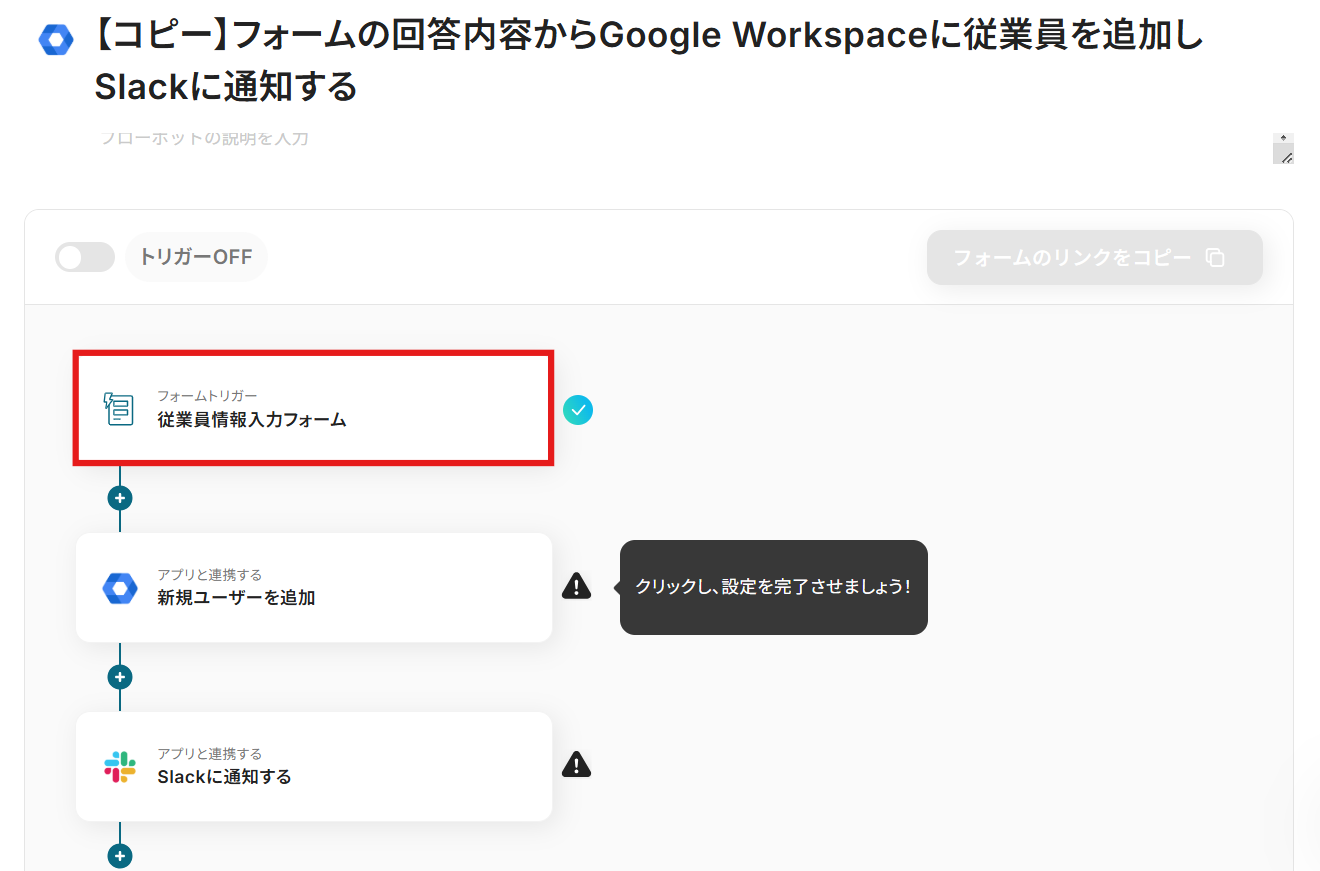
以下のような従業員情報追加フォームが表示されるので、変更が必要な場合は変更しましょう。
フォームの詳しい設定方法は、こちらを確認しましょう。
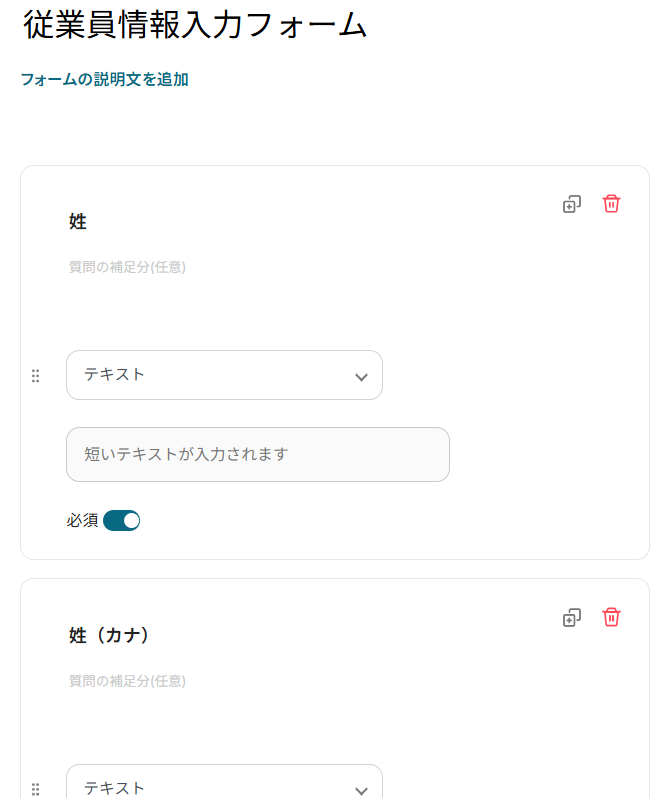
続いて、Google Workspaceの設定ですが、先ほどご紹介したテンプレートのステップ4と同じ設定になるため、先ほどの画面を参照して設定を行ってください。
続いて、Slackに通知する設定を行うため、「Slackに通知する」をクリックしましょう。
以下の画面が表示されるので、設定を確認します。
問題なければ、「次へ」をクリックしてください。
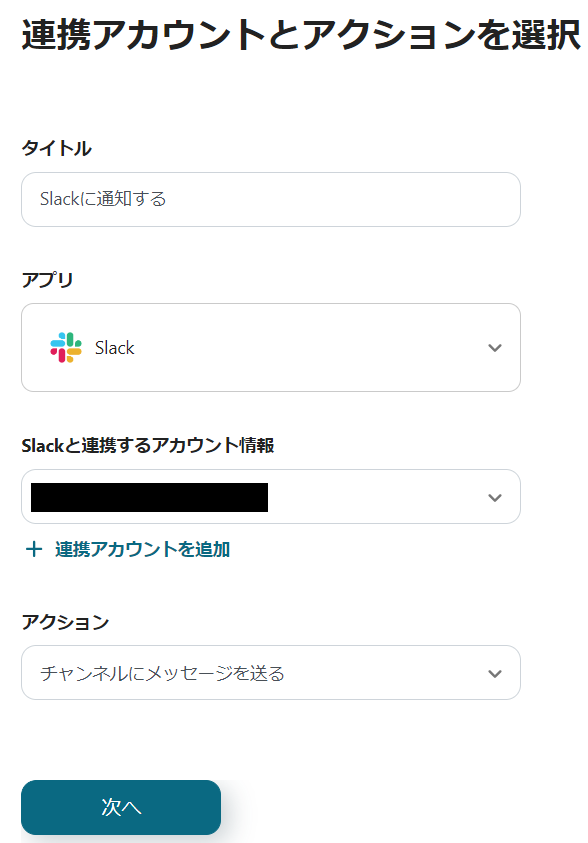
以下の画面が表示されたら、「投稿先のチャンネルID」を設定します。
候補から該当するIDを選択しましょう。
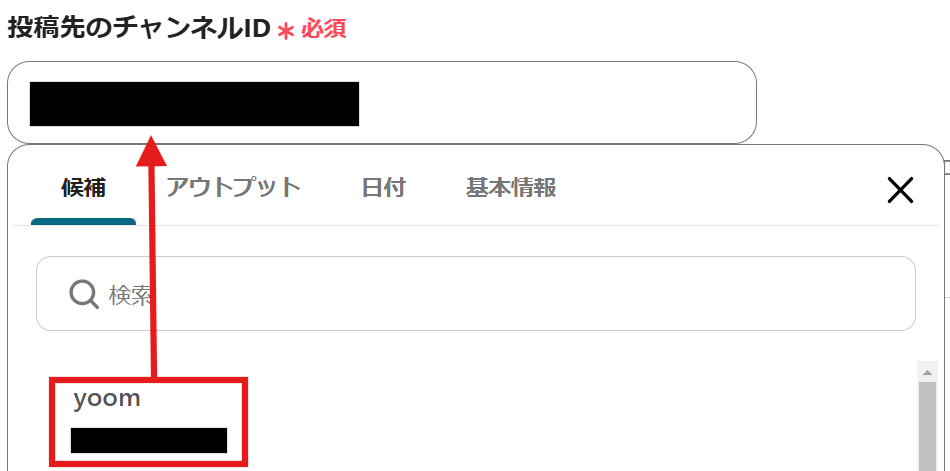
スクロールし、「メッセージ」を設定します。
フォームやGoogle Workspaceのアウトプットを活用して設定を行いましょう。
Slack上で確認したい項目を以下のように設定します。
以下は例ですので、参考にして設定してみてください。
設定が完了したら、「テスト」→「テスト成功」→「保存する」をクリックしましょう。
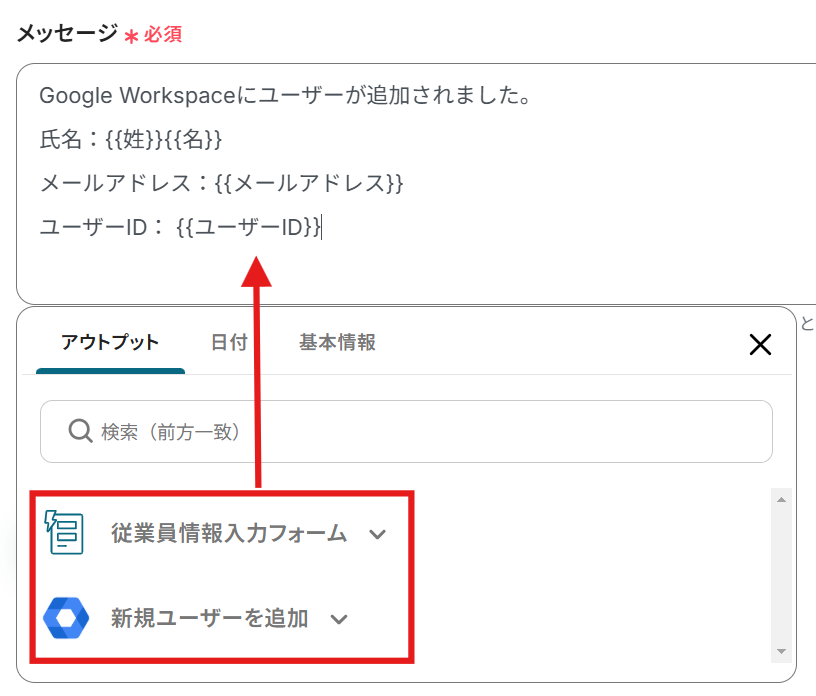
フォームに回答があったら、Google Workspaceとfreee人事労務に従業員情報を登録する方法
続いて、「フォームに回答があったら、Google Workspaceとfreee人事労務に従業員情報を登録する」方法をご説明します。
フォームに回答されたデータを基に、Google Workspaceとfreee人事労務のそれぞれに従業員情報を登録するフローとなっています。
設定を行うので、先ほどと同様に以下のバナーの「試してみる」をクリックしましょう。
フォームに回答があったら、Google Workspaceとfreee人事労務に従業員情報を登録する
試してみる
フォームに回答があったら、Google Workspaceとfreee人事労務に従業員情報を登録するフローです。
フォームとGoogle Workspaceまでは同じ設定になるため、先ほどの画面を参照して設定を行ってください。
freee人事労務のマイアプリ登録を忘れずに行いましょう!
freee人事労務に従業員情報を登録する設定を行うため、「従業員の作成」をクリックします。
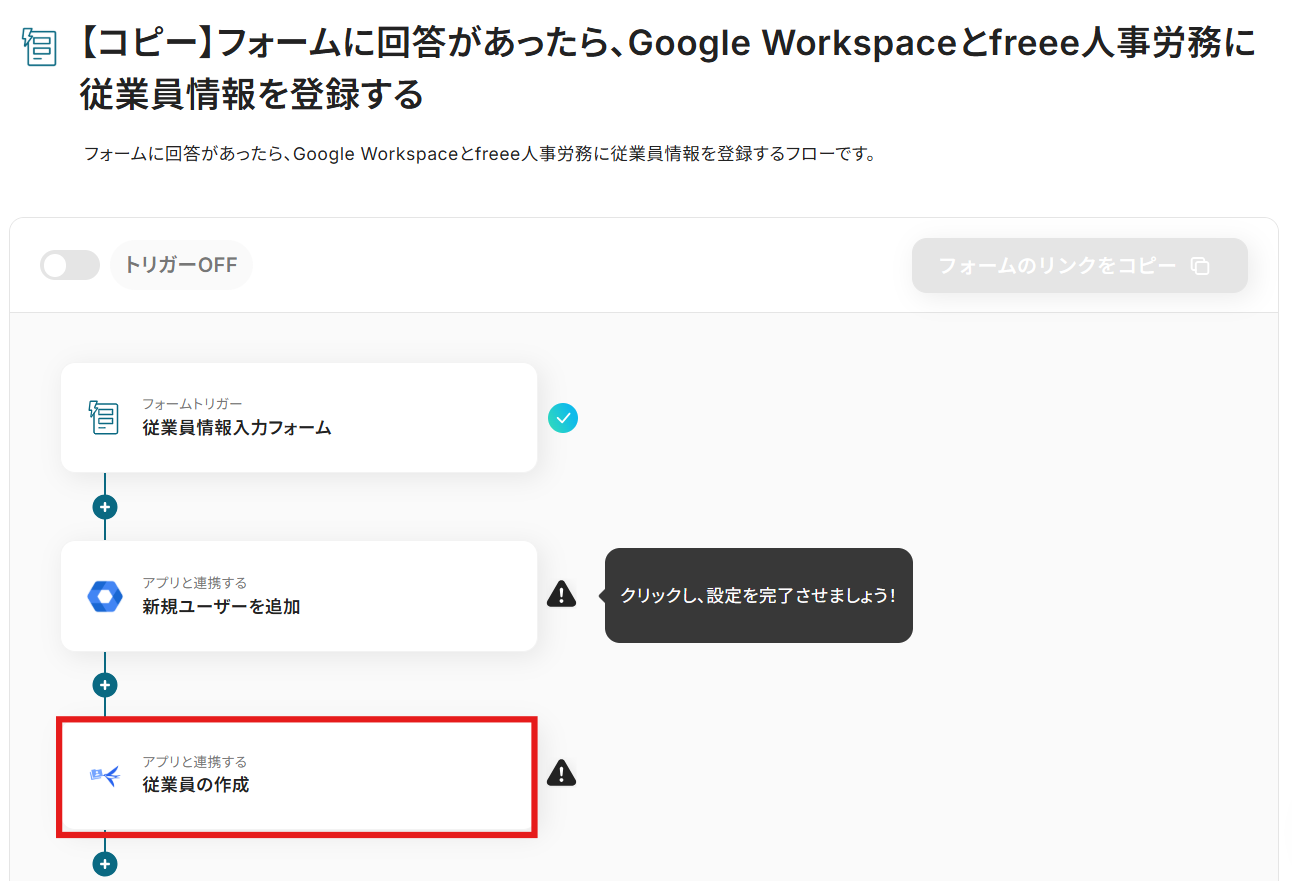
以下の画面が表示されるので、設定を確認します。
問題なければ、「次へ」をクリックしてください。
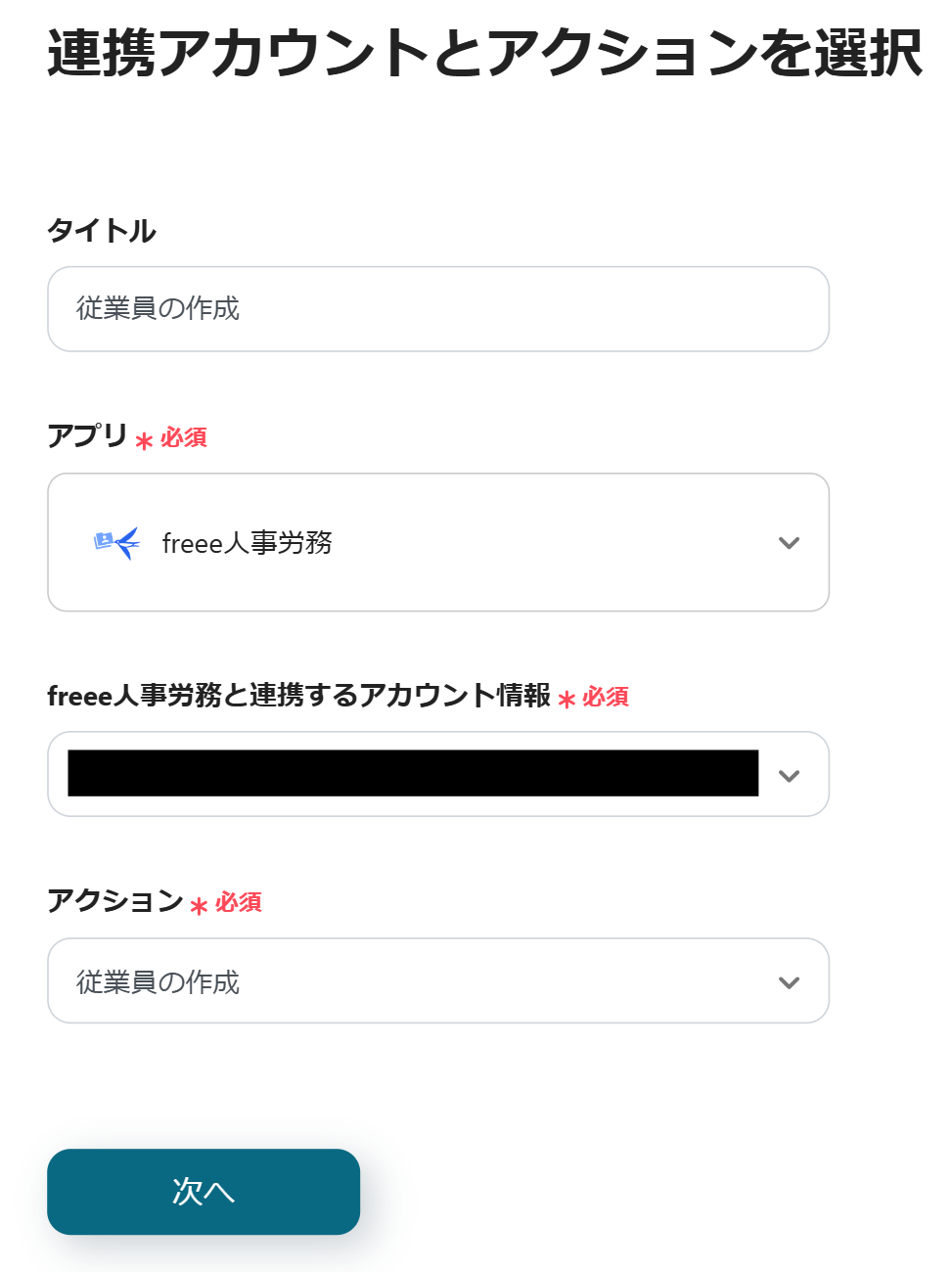
以下の画面が表示されたら、候補から該当する「事業所ID」を選択しましょう。
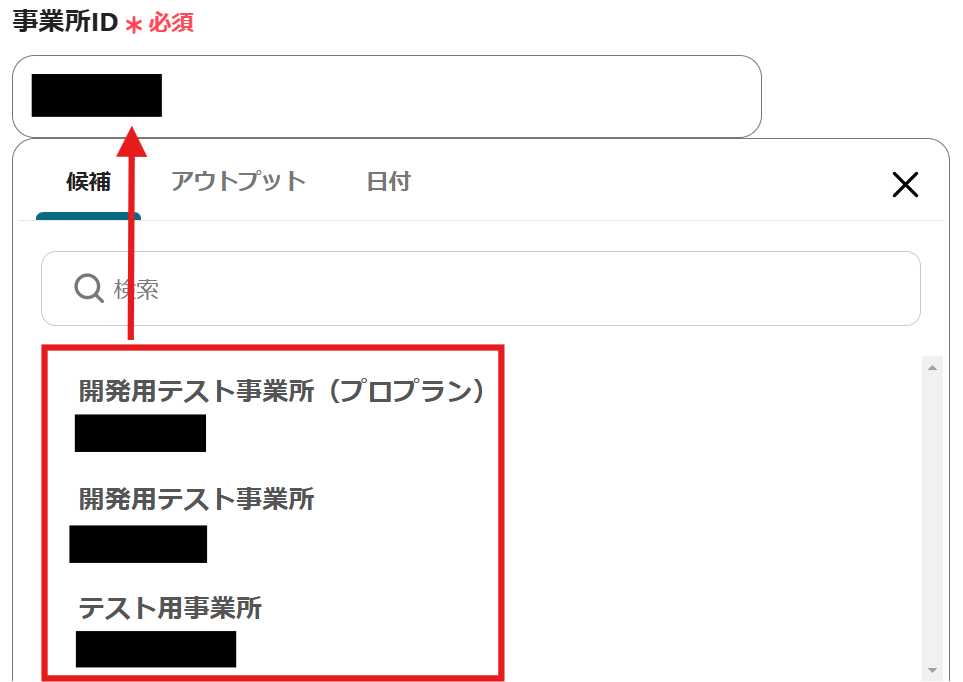
スクロールし、必須項目の設定を行いましょう。
項目に該当するアウトプットを「従業員情報入力フォーム」から選択します。
他の項目も同様に設定を行ってください。
設定が完了したら、「テスト」→「テスト成功」→「保存する」をクリックしましょう。
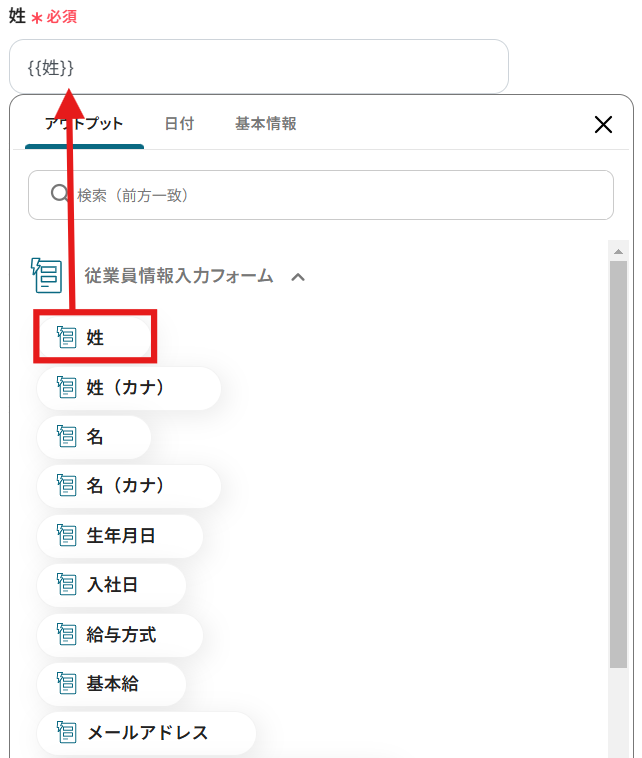
その他のGoogle Workspaceを使った自動化の例
その他にもGoogle Workspaceを使った自動化の例がYoomにはたくさんあるので、いくつか紹介します。
1.Yoomフォームで入社申請が承認されたら、Google Workspaceのグループに従業員を自動追加するフローです。
こちらは入社申請フォームだけでなく、担当者に承認を依頼するアクションが追加されているので、承認されたメンバーのみをGoogle Workspaceのグループにメンバーとして追加できます。
新入社員の登録漏れやスムーズにオンボーディングを進めたい方におすすめです。
Yoomフォームで入社申請が承認されたらGoogle Workspaceのグループに従業員を追加する
試してみる
■概要
Yoomフォームで入社申請が承認されたらGoogle Workspaceのグループに従業員を追加するフローです。
Yoomではプログラミング不要でアプリ間の連携ができるため、簡単にこのフローを実現することができます。
■このテンプレートをおすすめする方
・従業員数が多く、Google Workspaceのグループへのメンバー追加作業に時間がかかっている企業
・新入社員のメンバー登録漏れを防ぎ、オンボーディングや業務をスムーズに進めたい方
・リモートワークの導入により、非対面での入社手続きをシームレスに行いたい方
・入社手続きを標準化し、業務プロセスの属人化を防ぎたい企業
■注意事項
・Google WorkspaceとYoomを連携してください。
・Google Workspaceはチームプラン・サクセスプランでのみご利用いただけるアプリとなっております。フリープラン・ミニプランの場合は設定しているフローボットのオペレーションやデータコネクトはエラーとなりますので、ご注意ください。
・チームプランやサクセスプランなどの有料プランは、2週間の無料トライアルを行うことが可能です。無料トライアル中には制限対象のアプリを使用することができます。
2.Google Workspaceで従業員が登録されたら、入社案内を従業員にGmailで自動通知するフローです。
Gmailを活用して入社案内を通知できるため、メールを作成する手間が省けるでしょう。
手作業での通知が不要になるため、通知忘れや遅延を防げます。
Google Workspaceで従業員が登録されたら入社案内を従業員にGmailで通知する
試してみる
Google Workspaceで従業員が登録されたら入社案内を従業員にGmailで通知するフローです。
3.履歴書をOCRで読み取り、自動的にGoogle Workspaceに従業員を登録するフローです。
フォームに送信された履歴書情報をOCRで読み取り、Google Workspaceに追加できるため、正確性が向上するでしょう。
履歴書を確認して手作業で従業員登録を行う必要がなくなります。
履歴書をOCRで読み取りGoogle Workspaceに従業員を登録する
試してみる
履歴書をOCRで読み取りGoogle Workspaceに従業員を登録するフローです。
まとめ
従業員のユーザー登録を自動化すれば、手作業での登録手間から解放され、業務の効率化が期待できます。
Googleフォームの回答をトリガーにGoogle Workspaceにユーザーを自動追加することで、ヒューマンエラーを防止し、正確な従業員情報を登録できるでしょう。
さらに、Slackの通知を組み合わせれば、従業員情報の共有が容易になり、従業員データを把握したい関係者にスピーディーに通知できるはずです。
このように、自動化を活用することで日々の業務負担を軽減し、より正確性の高い従業員登録を実現できるかもしれません。
「手作業での従業員登録から解放されたい!」とお悩みの方は、ぜひこのテンプレートを試してみてくださいね!